iOS 16でiPhoneに追加される26の素晴らしいロック画面機能
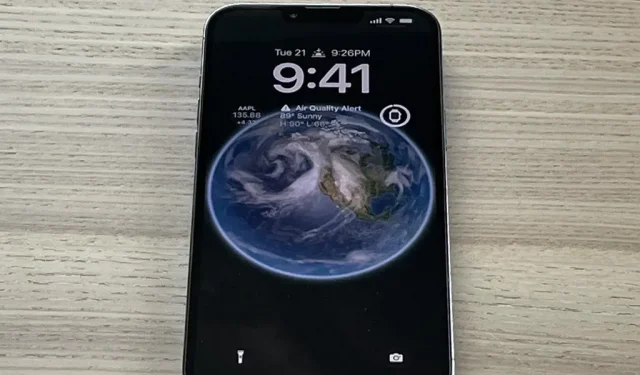
あなたの iPhone のロック画面はあなたの個性で爆発しようとしています。iOS 16 では、Apple は iOS ロック画面に最も重要なアップデートを行い、ユーザーを幸せにする機能がたくさんあります。
Apple は新しい iOS 16 オペレーティング システムを今秋までリリースしませんが、このアップデートはベータ テストに利用できます。すべての新機能を楽しみ始めるには、今すぐ開発者として参加するか、いつ開始されるパブリック ベータ テストへの参加を待つこともできます。ベータ期間中はバグ、クラッシュ、バッテリーの消耗が発生する可能性がありますが、これまでのところ、新しいロック画面の更新は全体的に非常にうまく機能しています。
iOS 16が秋まで登場しないという事実を除けば、アップデートされたロック画面の唯一の欠点は、それがiPhone専用であることだ。iPadOS 16 ソフトウェア アップデートには、更新されたロック画面は含まれません。その代わり、iPadOS 17までiPadには新しいロック画面が搭載されないと考えられています。
複数のロック画面を切り替えることができます
Apple iOS 16 では、いつでも切り替えることができる複数のロック画面を作成でき、そのためにロック画面を離れる必要さえありません。残念ながら、この新機能は iPadOS 16 では利用できません。
ロック画面を変更するには、ロック画面上の写真、日付、または時刻を長押しし、左または右にスワイプして希望のテーマをタップします。[設定] -> [壁紙] には切り替えるオプションがないため、これがロック画面を切り替える唯一の方法です。ただし、壁紙設定にアクセスして、ロック画面を自分が作成した壁紙に切り替える新しい壁紙を追加することができます。
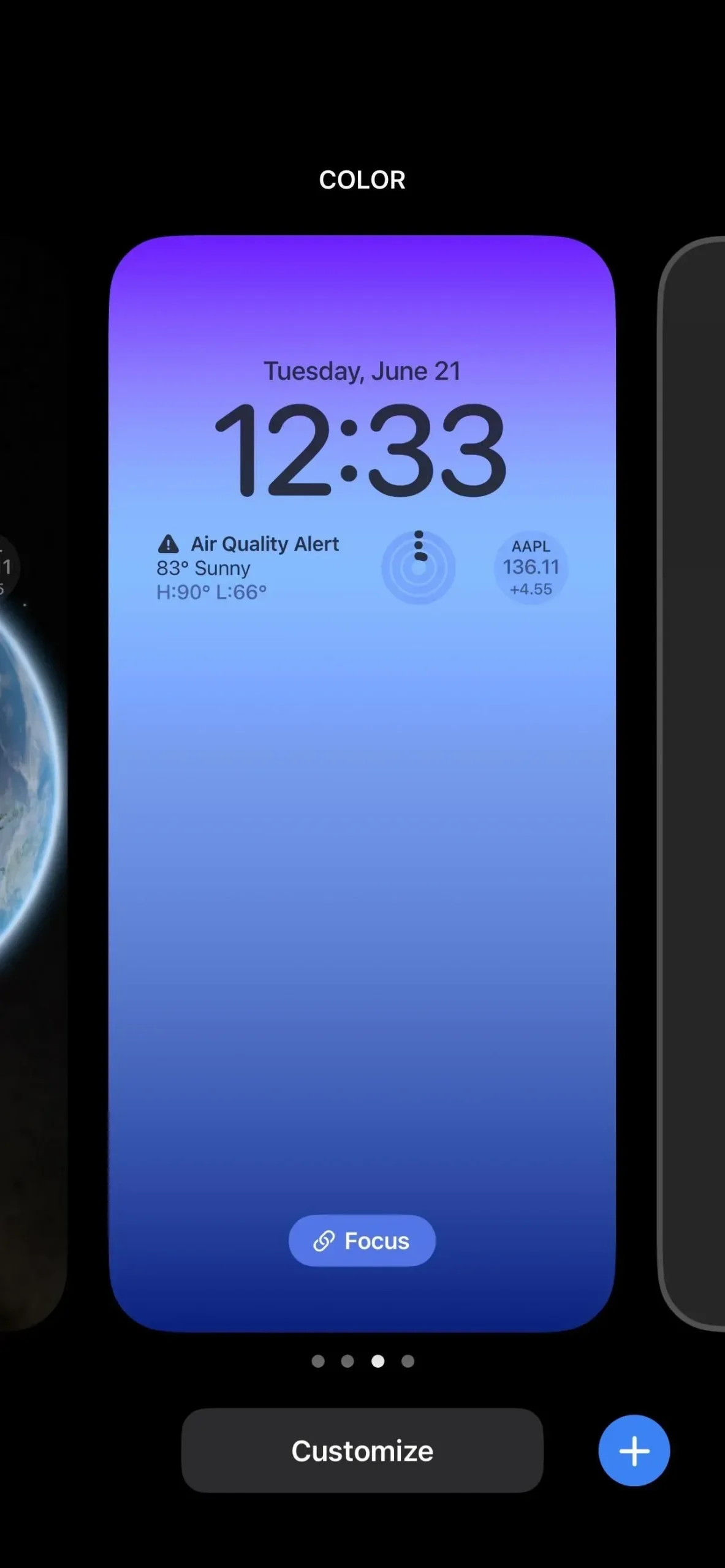
ロック画面のギャラリーから選択できます
新しいロック画面を作成するには、ロック画面スイッチャーを開きます。次に、下までスワイプして [新規追加] オプションを選択するか、下部にあるプラス ボタンをタップするか、アクション メニューから [カスタマイズ] を選択してから [新規追加] を選択します (デフォルトのロック画面が 1 つしかない場合)。
iPhoneのロックを解除し、「設定」→「壁紙」に進み、「新しい壁紙を追加」を選択するか、ロック画面の画像の下にある「カスタマイズ」を選択して、アクションメニューの「新しい壁紙を追加」をクリックすることもできます。
新しいロック画面ギャラリーが表示され、利用可能な壁紙テーマまたはカスタムのテーマを選択できます。
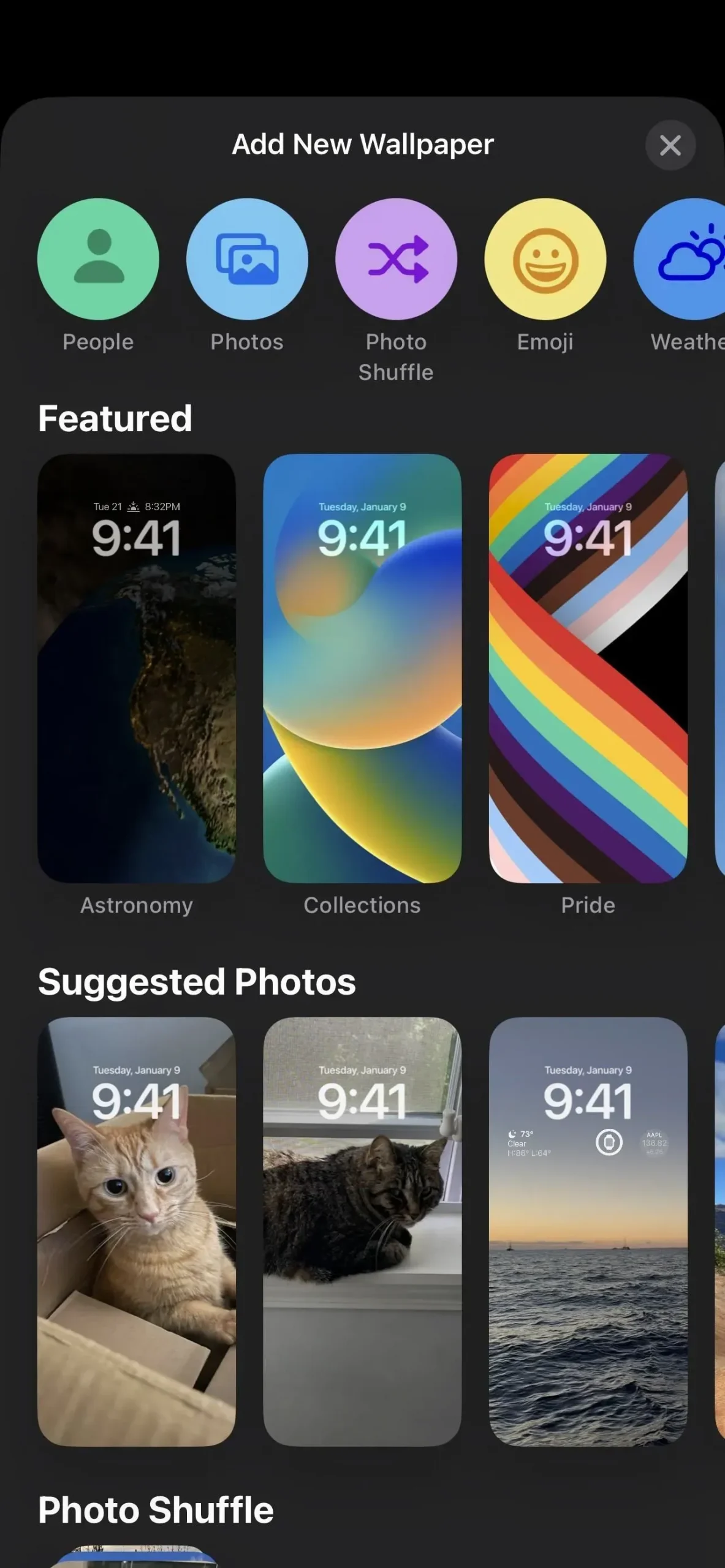
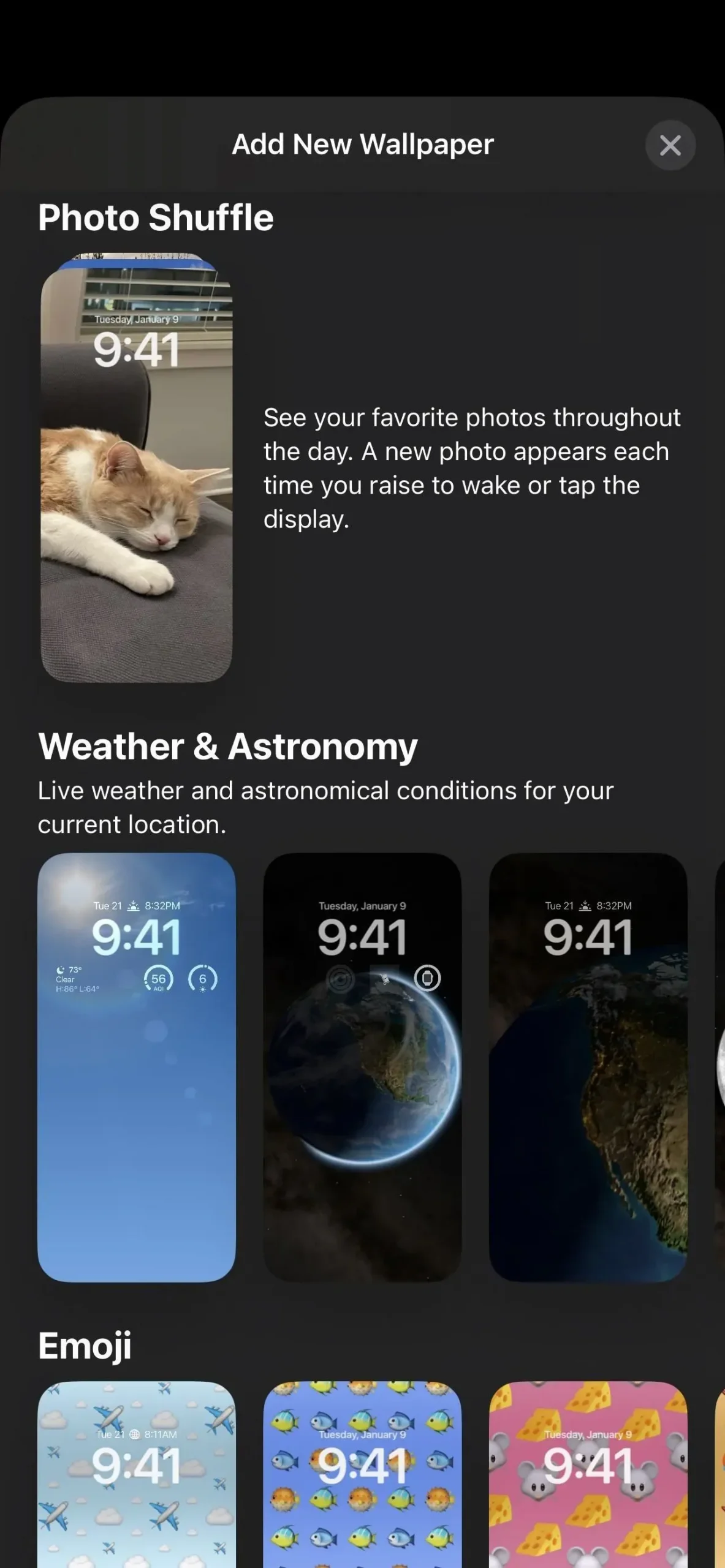
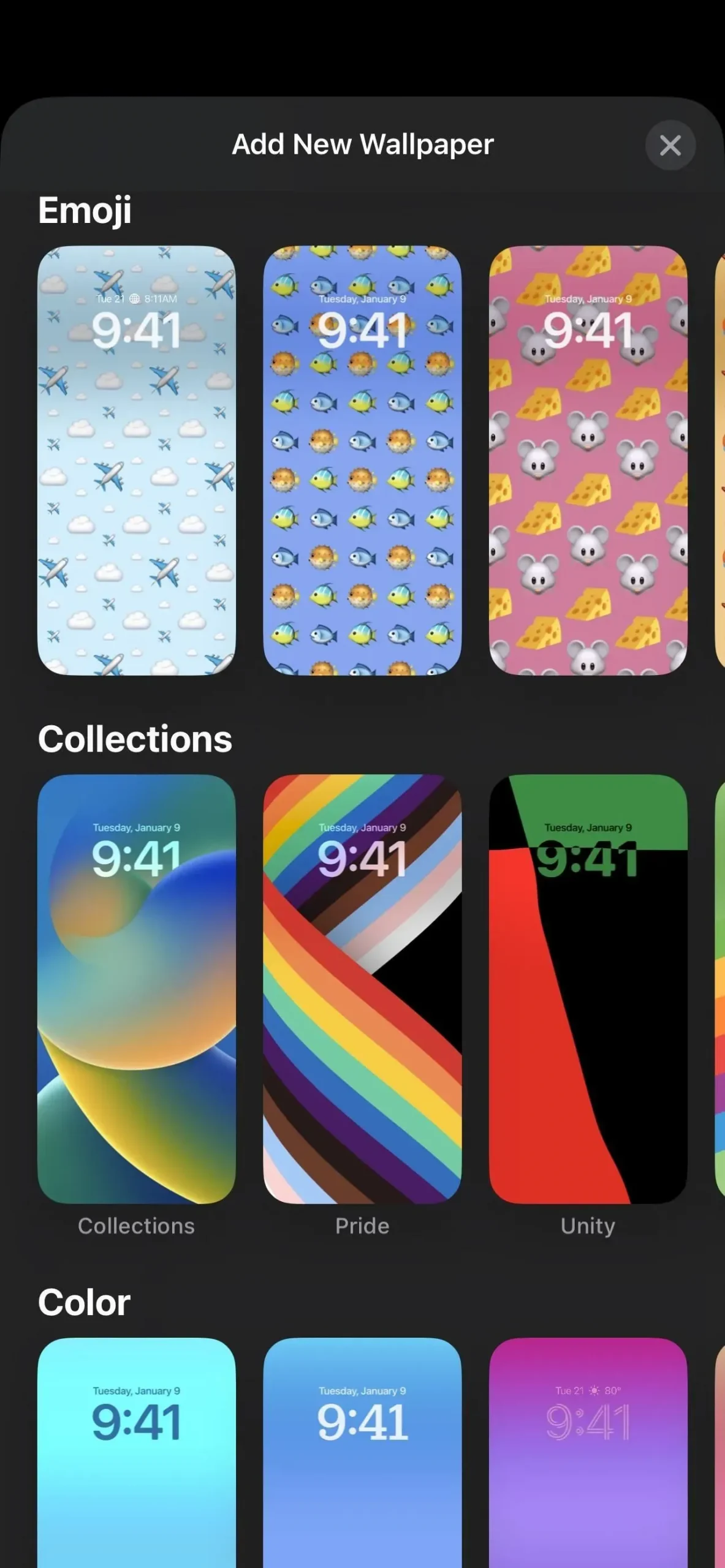
ライブ天気壁紙を選択できます
iPhone を見るたびに最新の天気状況を確認したい場合は、新しい天気ライブ壁紙が役に立ちます。これを選択すると、雲の動きや雨など、背景に現在の現地の状況が視覚的に表示され、日付と時刻ごとの気象統計が表示されます。
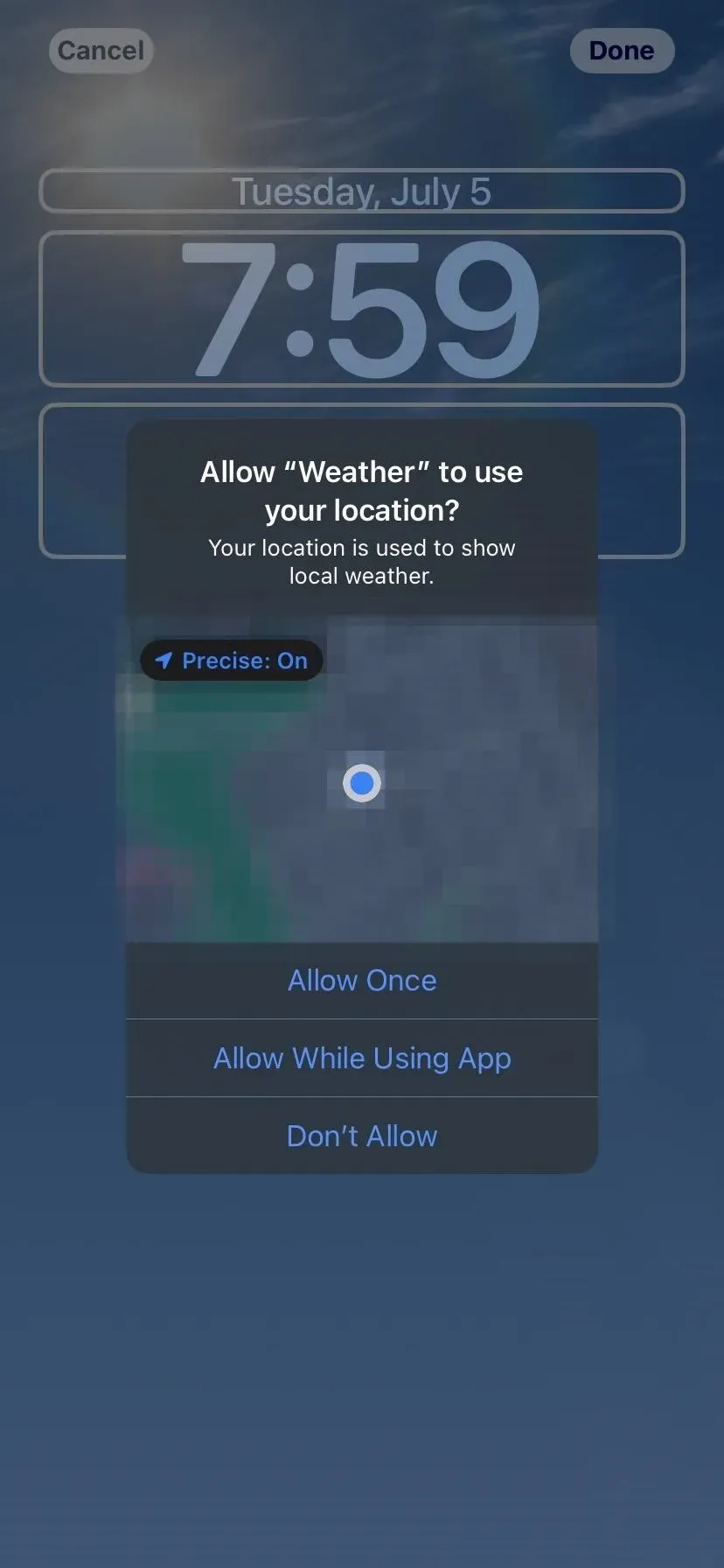
またはライブ天体壁紙
リアルタイムで更新される天文の壁紙もあります。地球、惑星全体のクローズアップ、月のクローズアップ、月全体、または太陽系のいずれかを選択できます。天文条件が変化すると、壁紙も変化します。
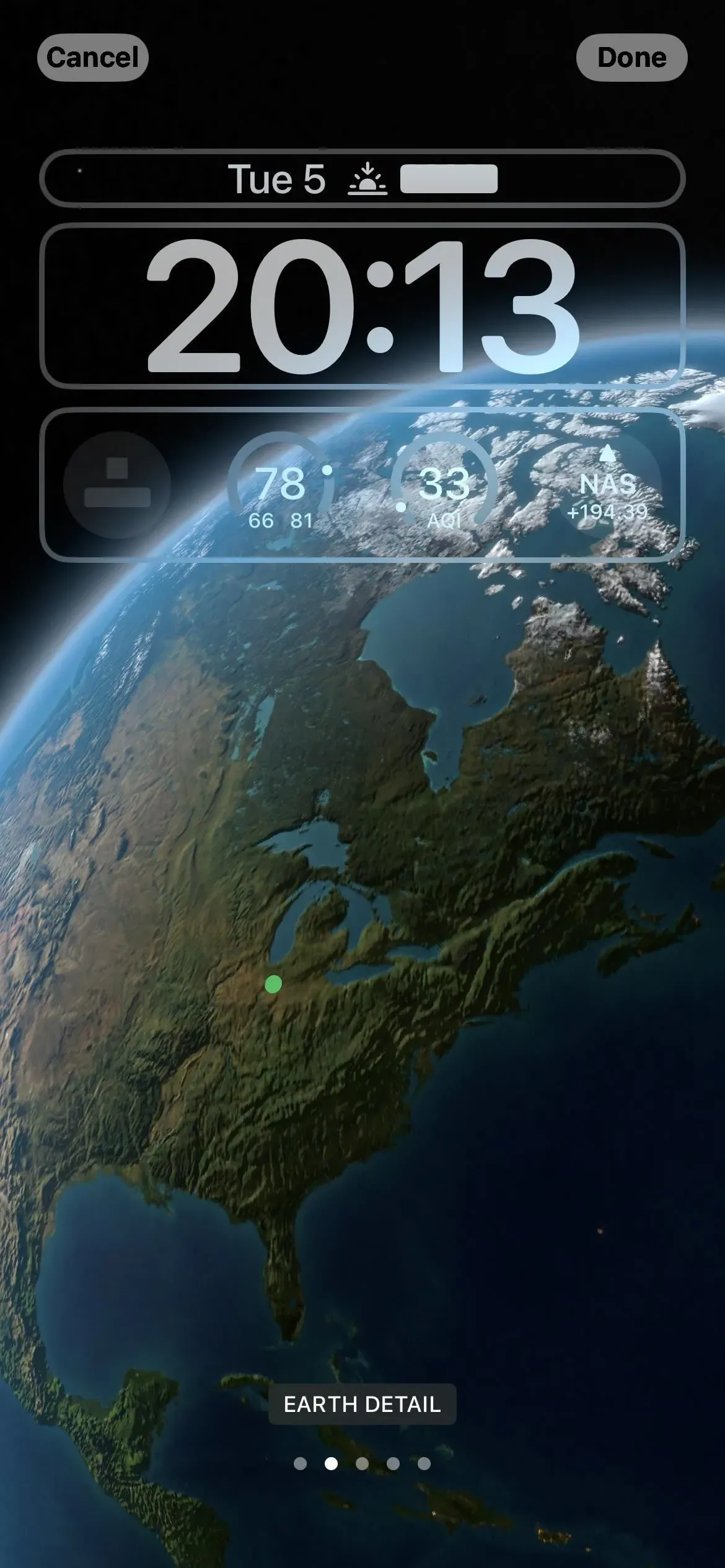
または絵文字の壁紙
必要に応じて、壁紙を完全に絵文字にすることもできます。事前に作成された画像を選択するか、絵文字ボタンをクリックします。グラフィックに含める文字を無効にするか、1 ~ 6 文字から選択できます。次に、背景色を変更し、小、中、大のグリッド、リング、スパイラル デザインなどのさまざまなビューを切り替えることができます。
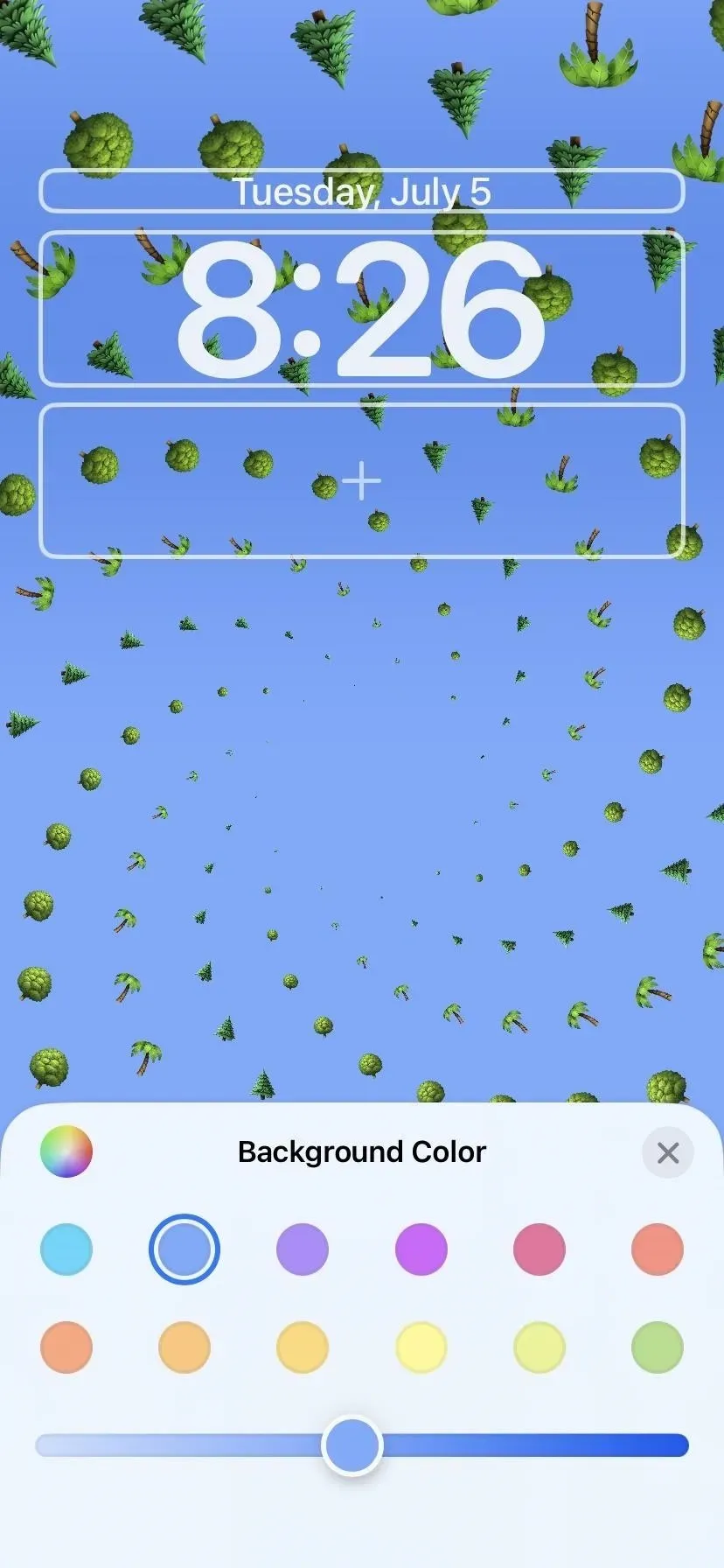
またはグラデーションまたは無地の壁紙
新しい色の壁紙を選択することもできます。「カラー」セクションには事前に作成されたオプションがいくつかありますが、上部の「カラー」をクリックして独自の背景色、強度、フィルターを選択することもできます。明るい、深い、色調、休閑、鮮やかなフィルターがあり、グラデーションが好きではない場合に適したオプションです。
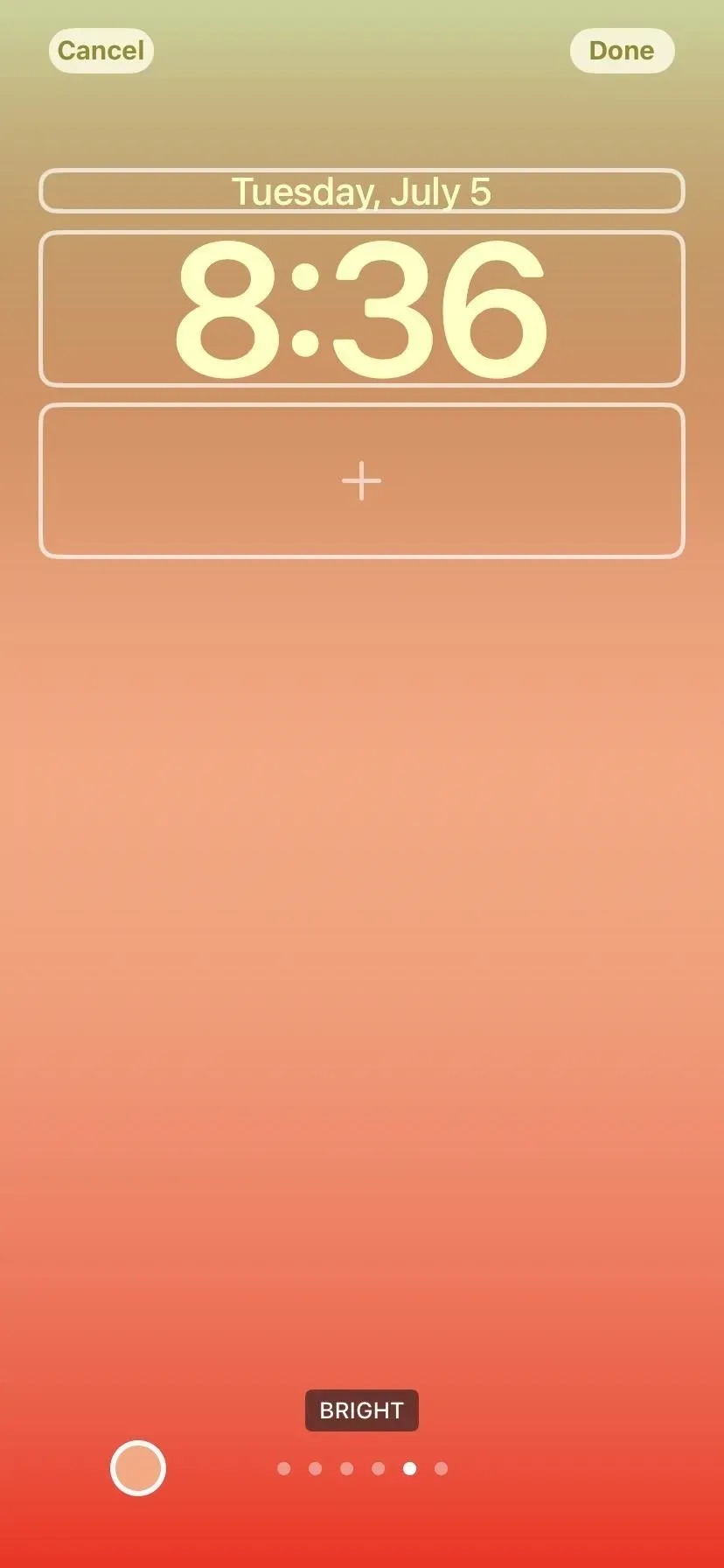
または Apple の別の壁紙
コレクション カテゴリには、さらに既製のオプションがあります。ここでは、iOS 16 のデフォルトのルック アンド フィール、動的なオプション、プライドや団結などのタイムリーなテーマ、その他のデザインが表示されます。
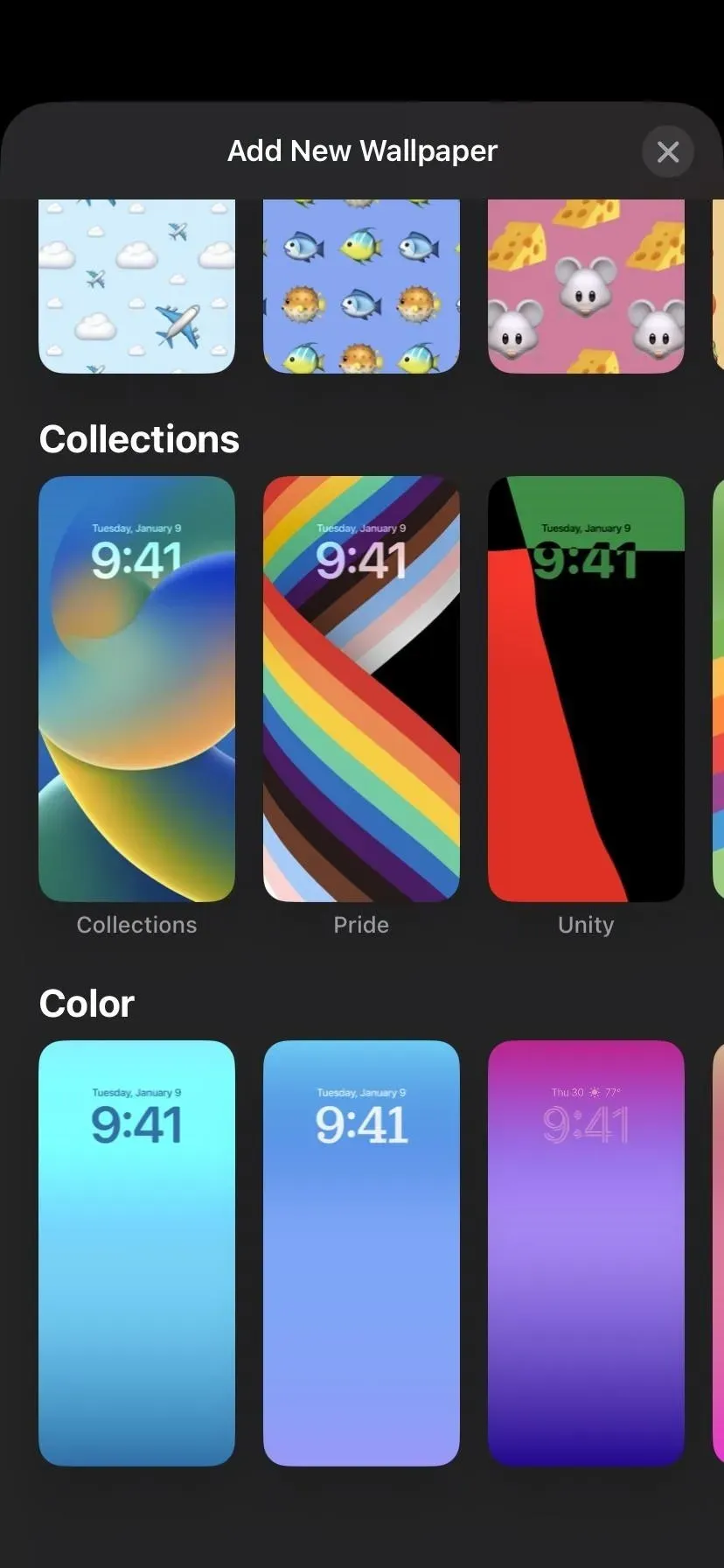
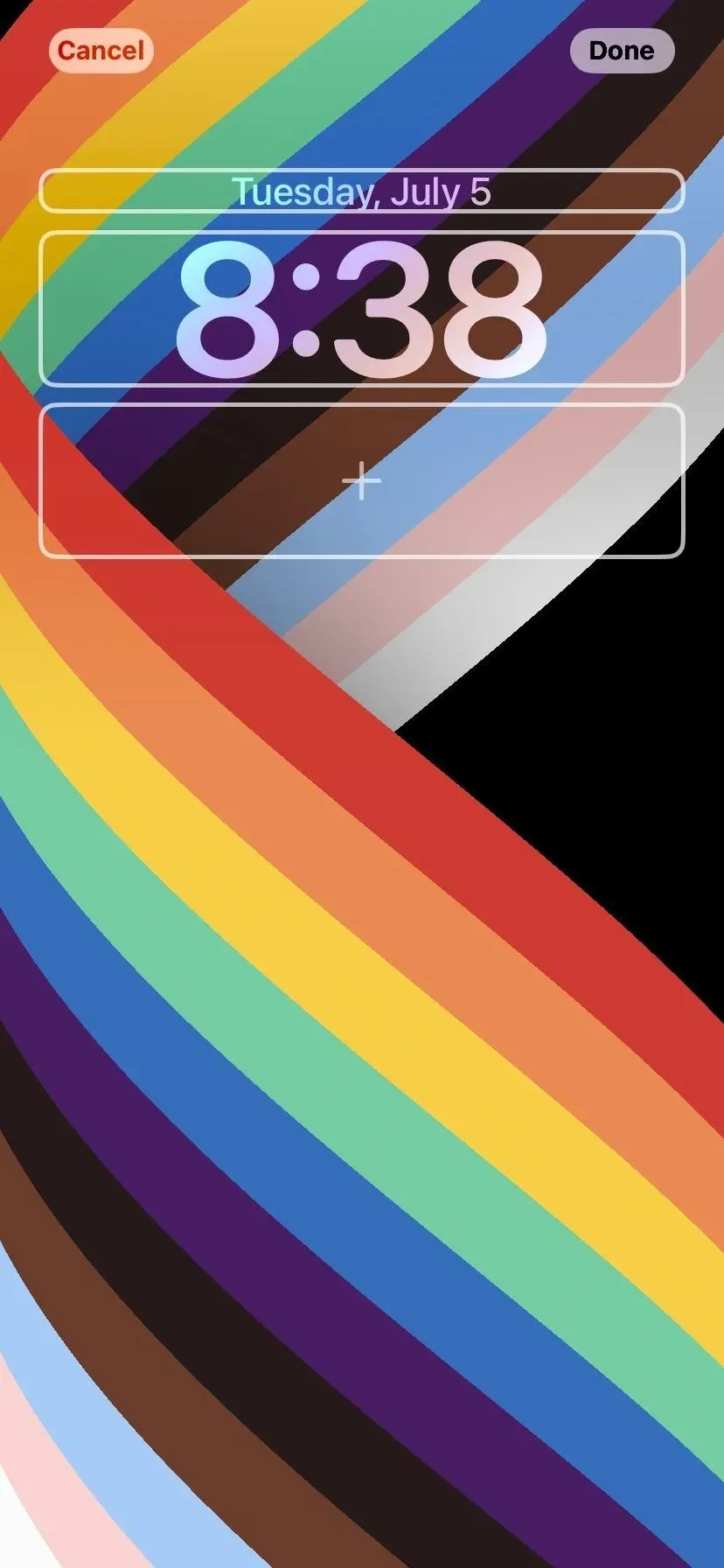
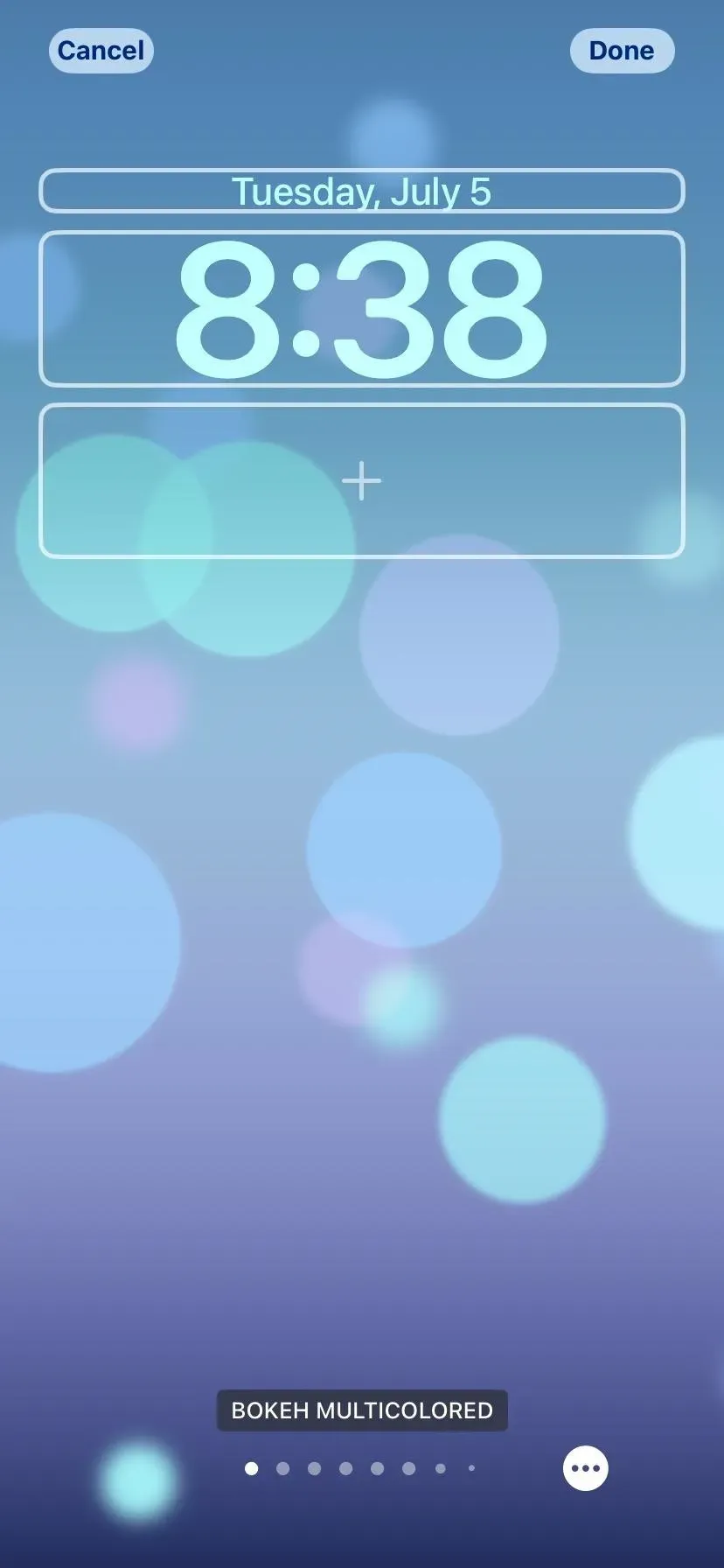
または写真をシャッフルした壁紙
写真の 1 つをロック画面の壁紙としてアップロードできますが、「写真をシャッフル」を選択すると、iOS 16 で 1 時間ごと、毎日、iPhone を起動するたび、または画面ブロックをタップするたびに背景が自動的に変更されます。自然などの提案された写真の中から選択したり、注目の写真を使用したり、画像を手動で選択したりできます。
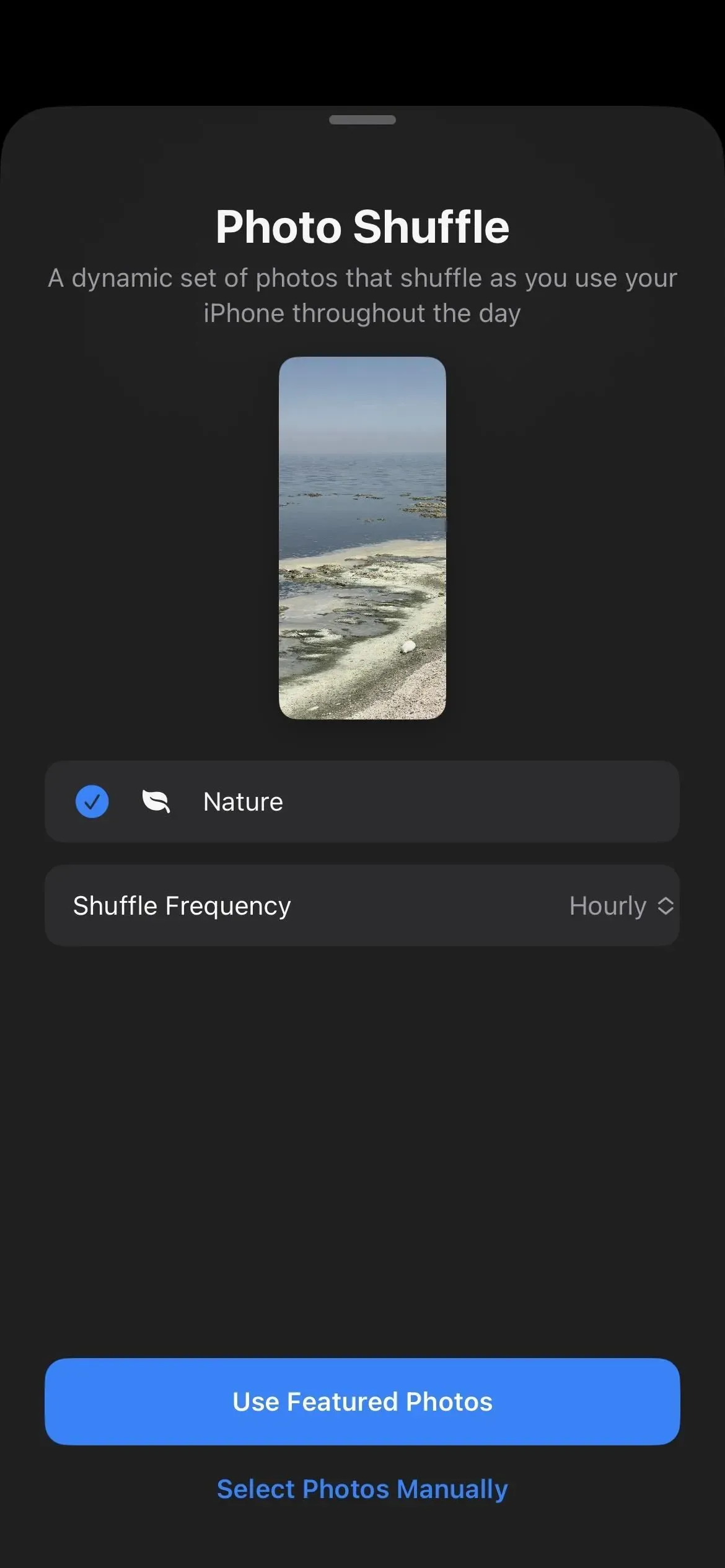
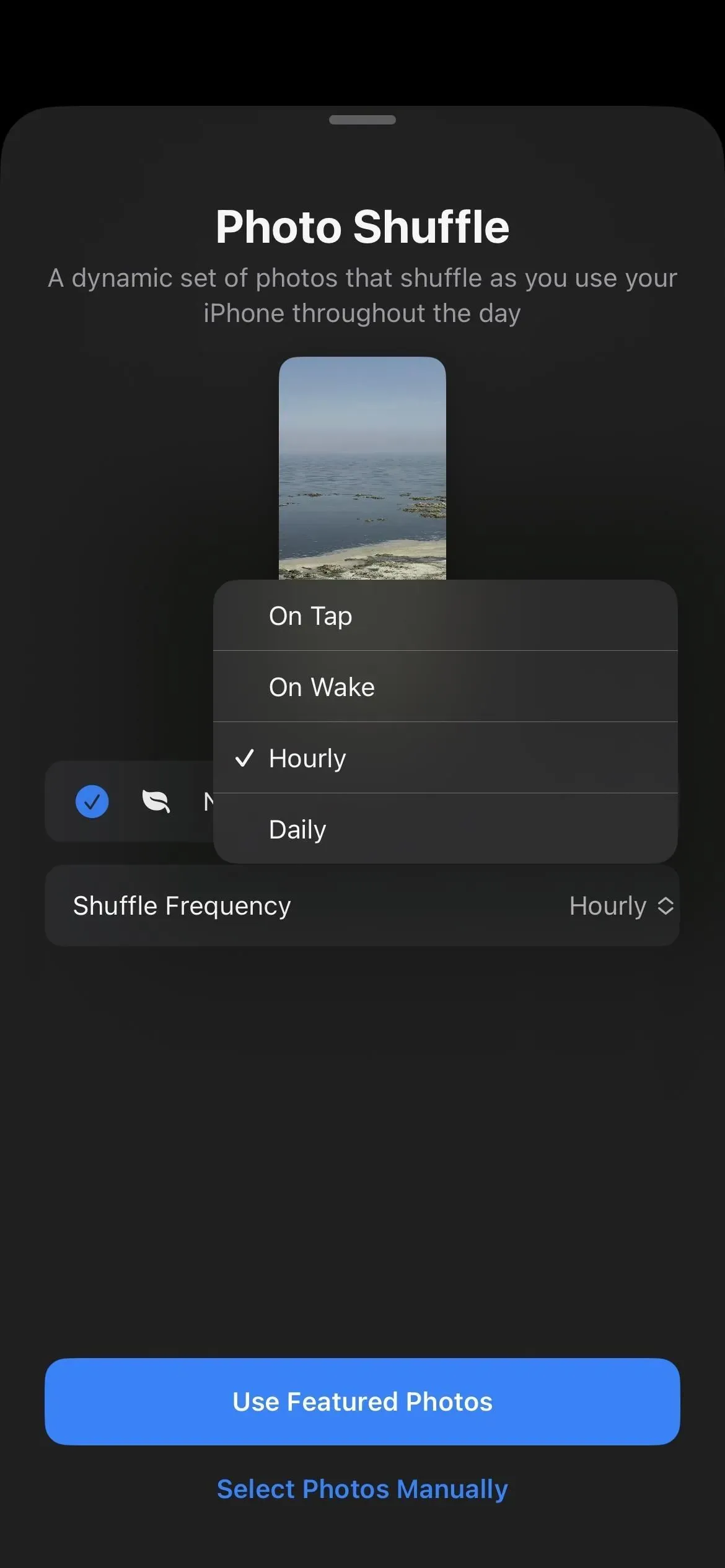
写真の壁紙の製造に関する提案があります
ロック画面の壁紙として写真を 1 枚だけ使用する場合は、[写真] を選択します。iOS 16 が写真ライブラリからインテリジェントに選択した新しい提案が [お気に入り] タブに表示されます。適切な背景を選択しやすくするために、「自然」などの他のタブが表示される場合があります。これまでと同様に、目的の画像を検索することもできます。
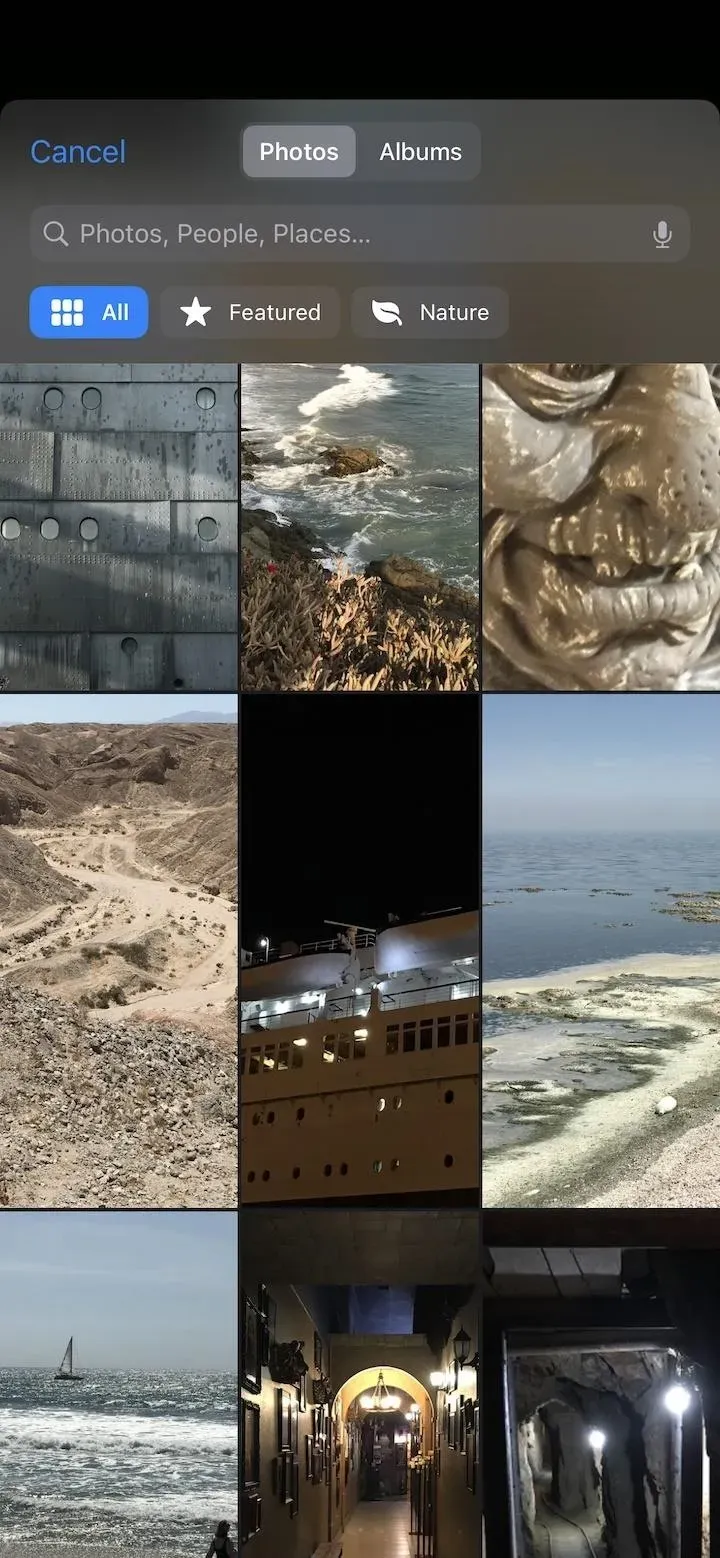
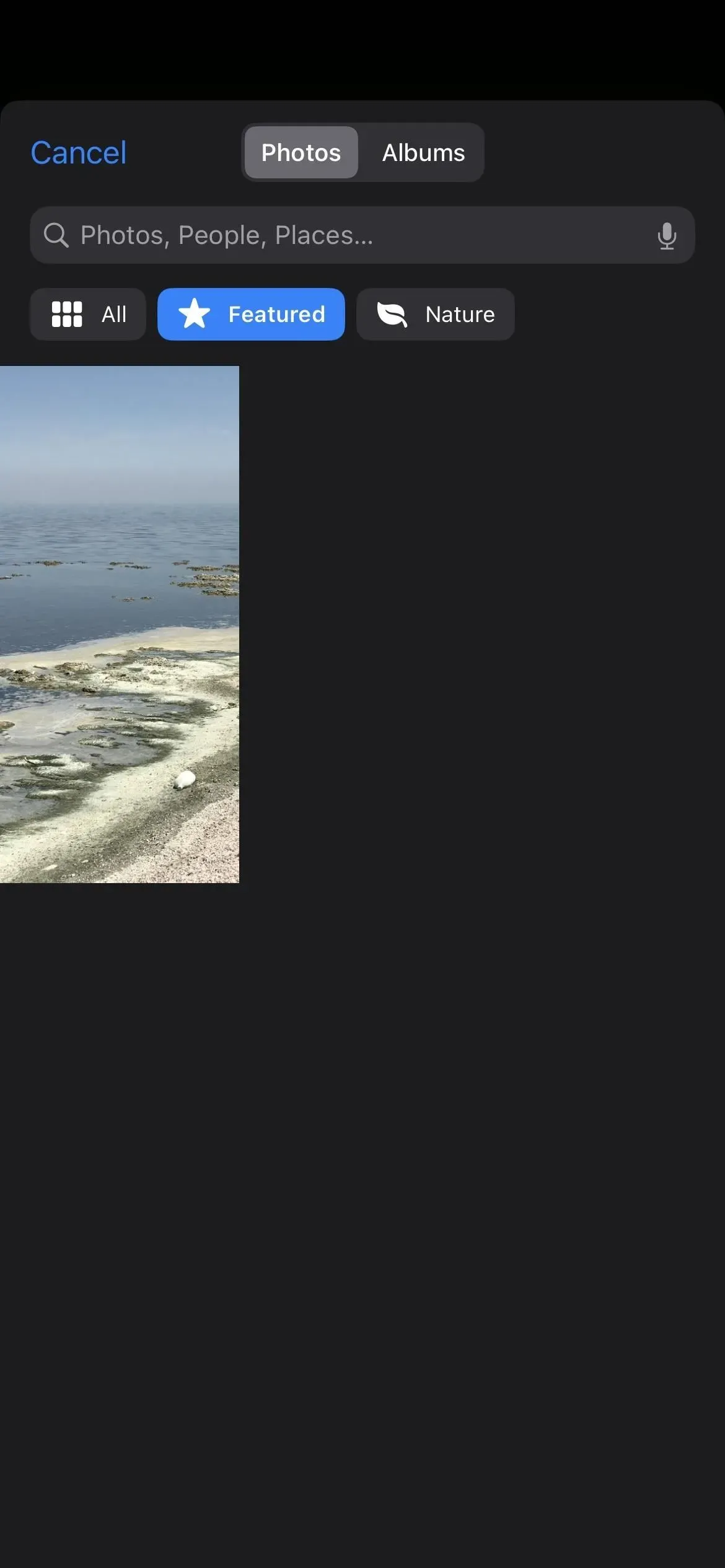
壁紙用の人々の新しいアルバムがあります
以前はロック画面の壁紙にいつでも人の写真を使用できましたが、今では簡単に見つけられるようになりました。iOS 15 では、壁紙設定で画像を表示するときに、写真の People スマート アルバムが表示されませんでした。iOS 16 のロック画面ギャラリーでは、[ユーザー] ボタンをタップしてライブラリ内の全員を表示できます。「写真」ボタンを使用して人物のカテゴリーを見つけることもできます。
写真の壁紙にスタイルを追加できます
写真ライブラリからアップロードした画像を使用する場合、左または右にスワイプして様式化された壁紙の外観を選択できます。写真や構図の種類に応じて、画像を自然な状態のままにすることも、白黒、デュオトーン、カラーブラー、スタジオ照明、またはカラー背景フィルターを使用することもできます。
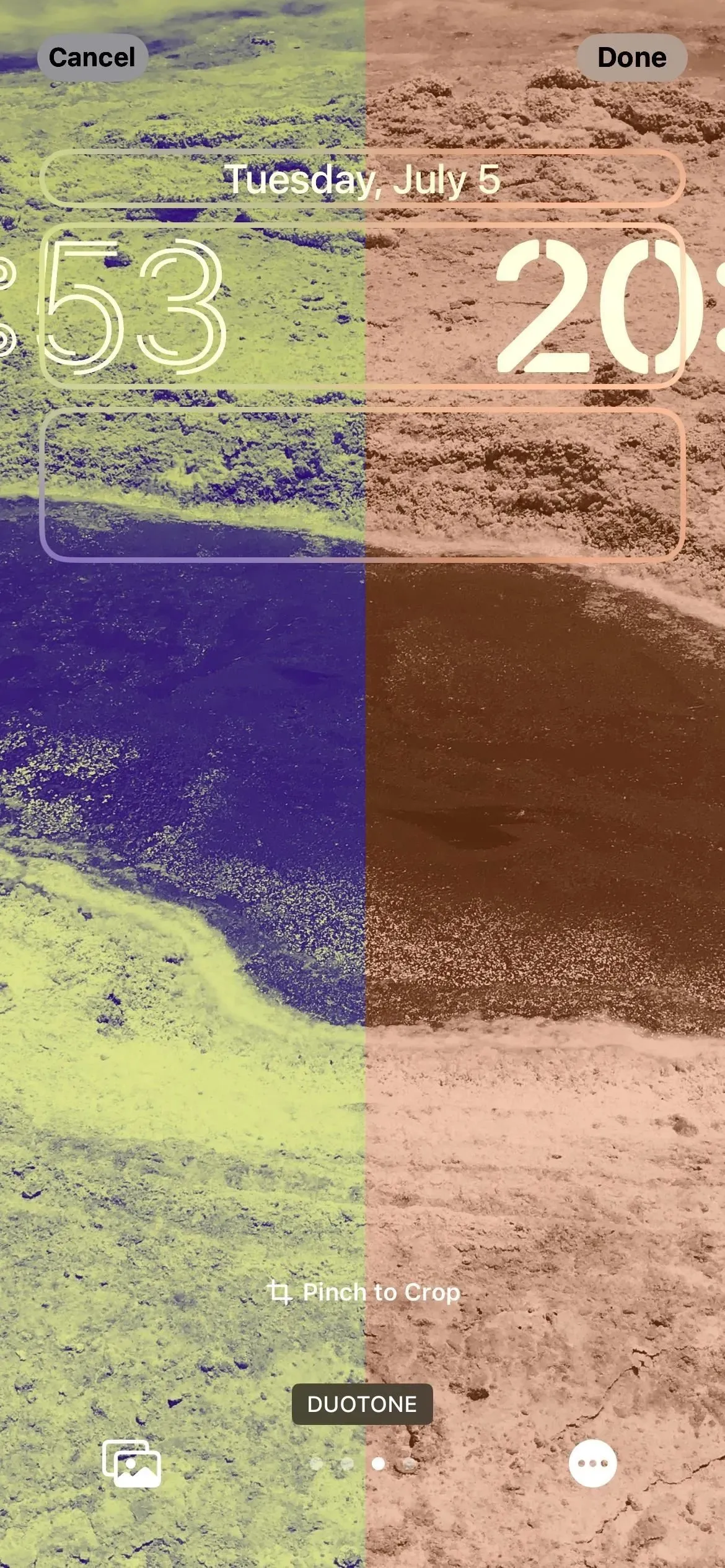
壁紙にレイヤー写真効果が表示されます。
利用可能なロック画面の壁紙の一部や自分の写真の一部に、ウィジェットがない場合に時刻と日付を動的にオーバーライドする要素が含まれていることに気づくかもしれません。iOS 16 のストック壁紙、縞模様の壁紙、いくつかの天体の壁紙も利用できます。自分の画像の場合、これはポートレート写真に最適です。
この効果は、iPhone XS 以降の iPhone モデルで機能します。
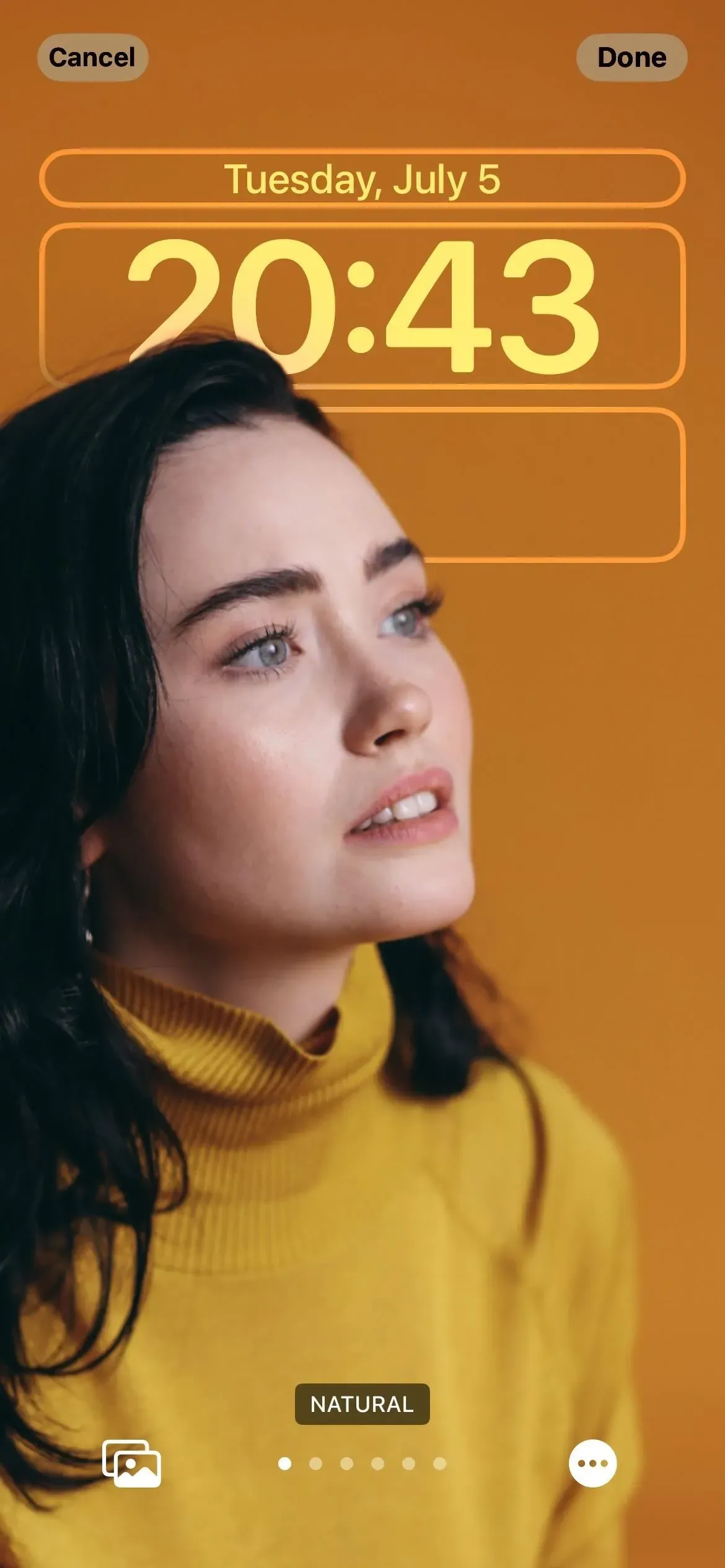
時刻と日付のフォントと色を変更できます
iOS 16 より前では、ロック画面に表示される日付と時刻は WYSIWYG でした。6 つの異なるフォント、さまざまな色、さらには他の言語の記号を切り替えることができるようになりました。フォントの色を変更すると、すべてのウィジェットの色も変更されます (まだ変更されていません!)。
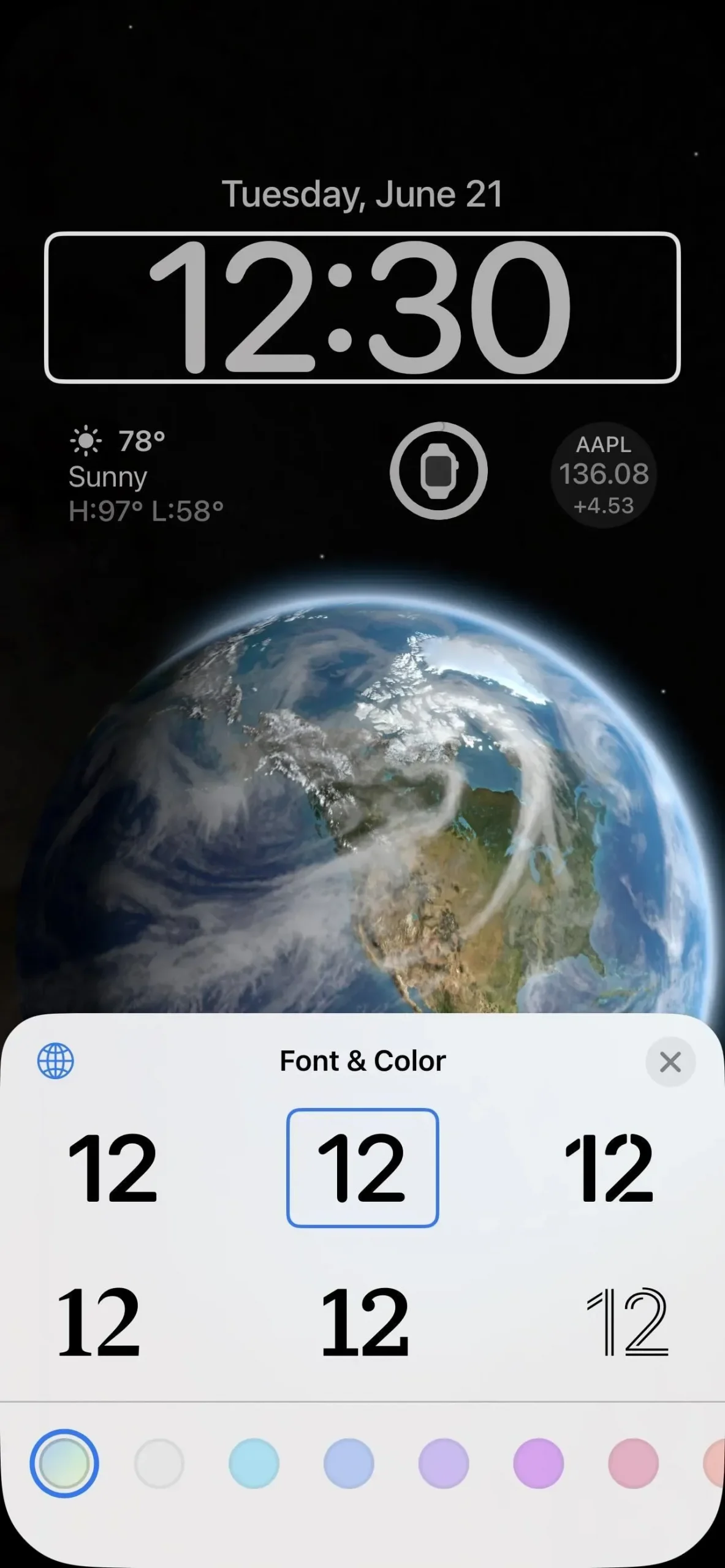
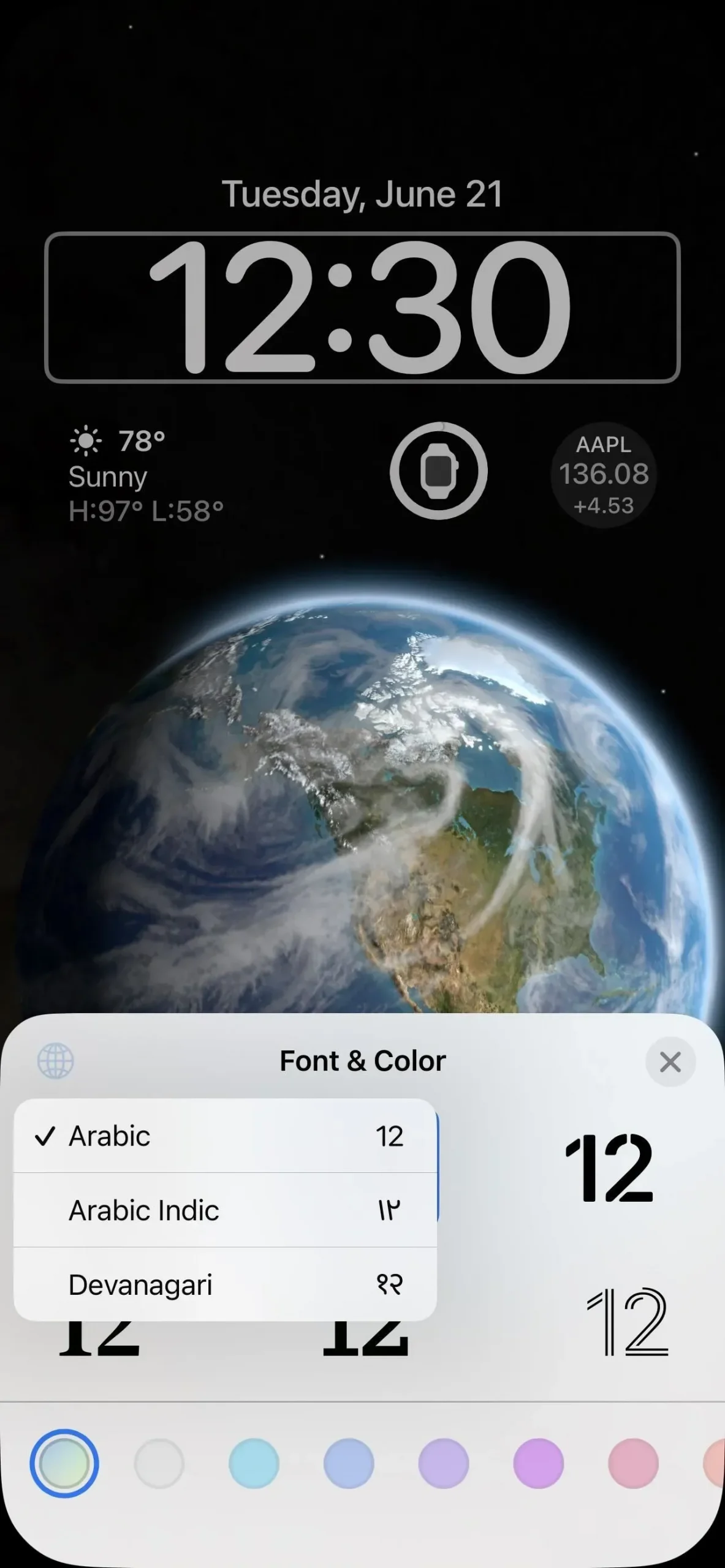
ついにロック画面にウィジェットが登場
さて、私のお気に入りの部分であるウィジェットについて説明します。ウィジェットが含まれるギャラリーで利用可能なデザインの 1 つを選択すると、すでにロック画面にウィジェットが表示されますが、表示されたウィジェットはいつでも編集できます。さらに、ロック画面のデザインにウィジェットを追加できます。
ウィジェットには、メイン アプリケーションから頻繁に更新されるデータが表示されます。たとえば、天気アプリには、選択した場所の天気を表示するウィジェットがあり、カレンダー アプリには、日付または次のイベントを表示するウィジェットがあります。iPhone のロックが解除されているときやロック画面でほとんどのウィジェットをタップすると、関連するアプリに移動できます。
時間の上下にウィジェットを配置できます。日付が表示されるウィジェットの上部スペースは、月のイベント、カレンダー イベント、アクティビティ リングの進行状況、およびその他のウィジェット統計を含めるようにカスタマイズできます。日付は月の名前なしで常に同じフィールドに表示されます。
下部のウィジェット スペースでは、最大 4 つの小さなウィジェットを追加できます。一部の中間ウィジェットは 2 つのスペースを占めるため、最大 2 つまで存在できます。現時点では、バッテリー、カレンダー、時計、フィットネス、ホーム、ニュース、リマインダー、株式、天気に関する Apple ウィジェットのみが表示されます。
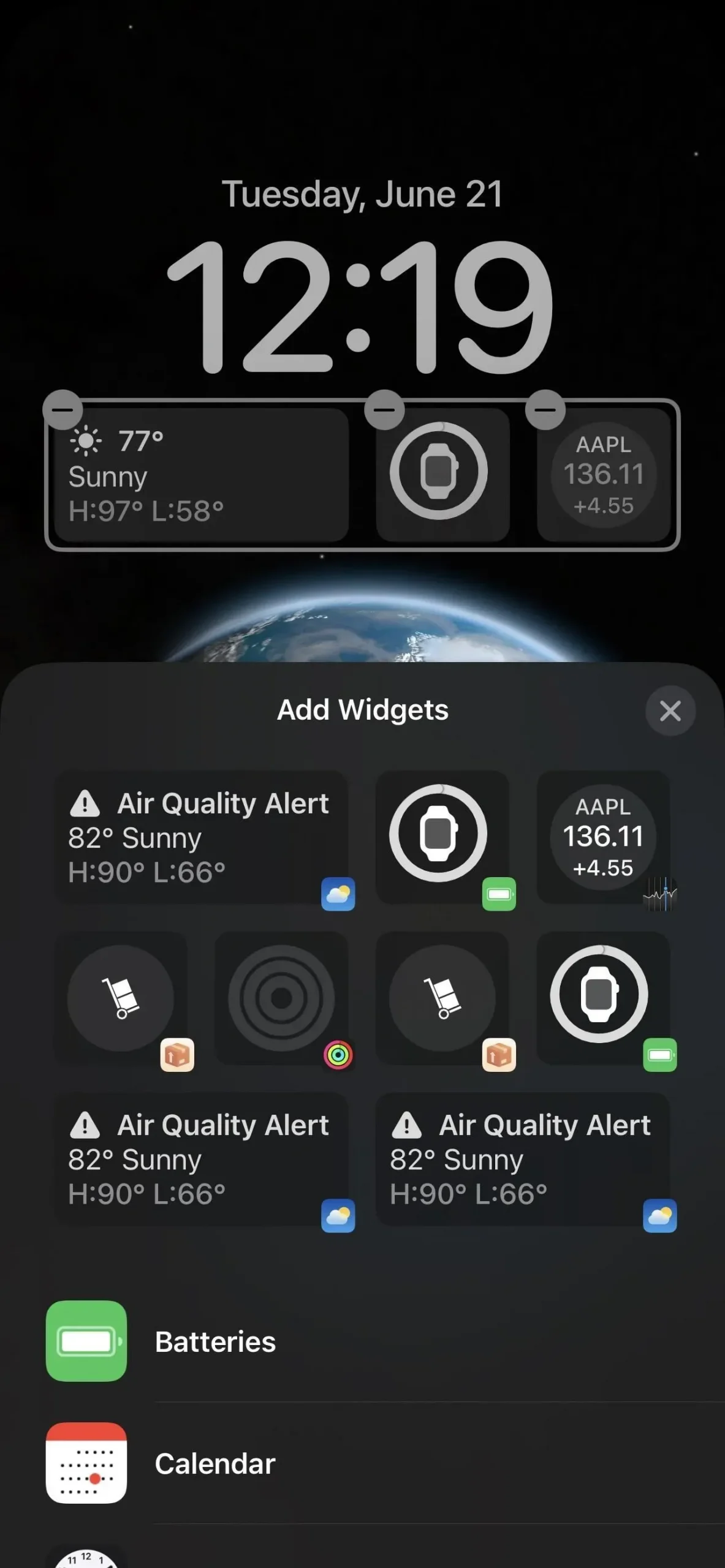
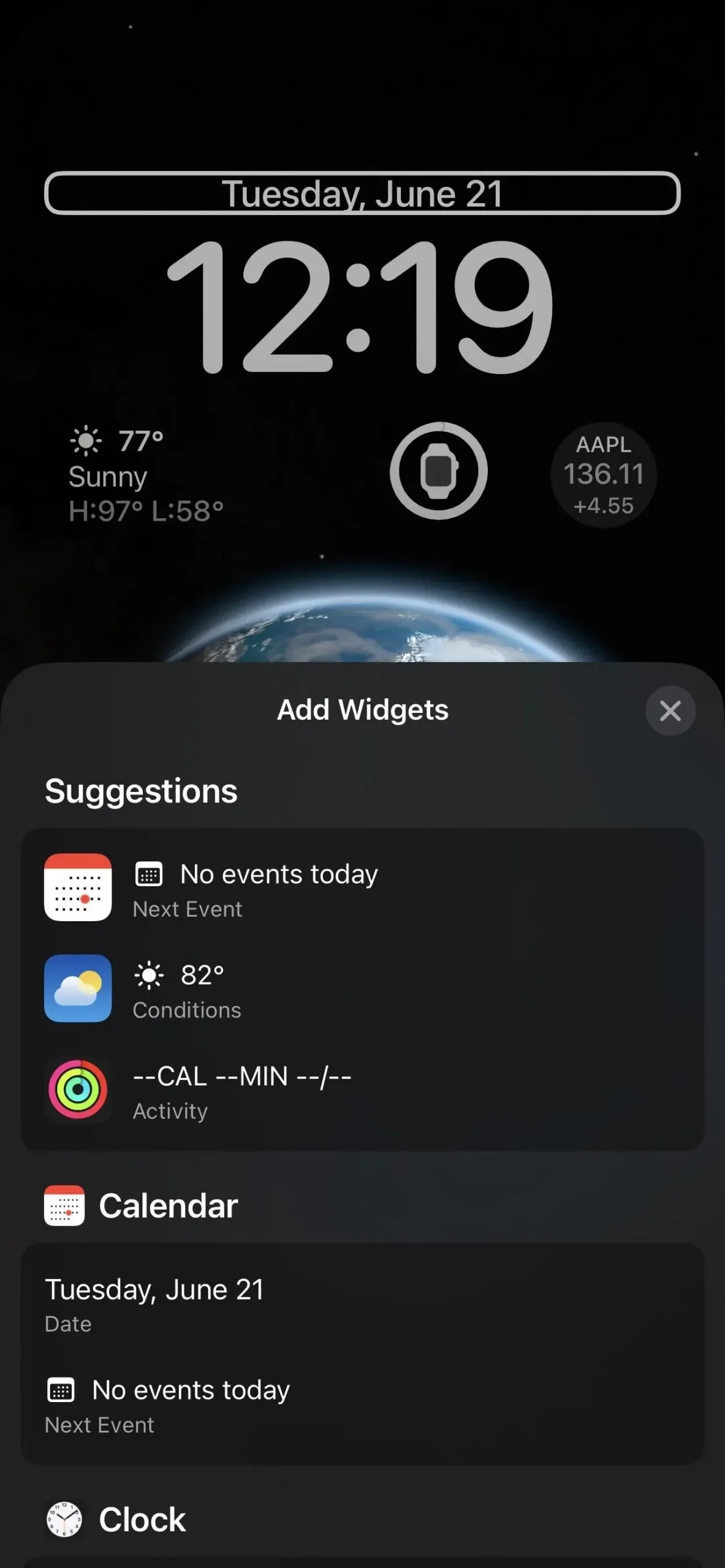
ただし、App Store、ブック、連絡先、ファイル、Find My、Game Center、メール、マップ、音楽、メモ、写真、ポッドキャスト、スクリーンタイム、ショートカット、Siri の提案など、Apple のホーム画面ウィジェットの多くがここにはありません。スマート スタック、ヒント、テレビ、ウォレット。
サードパーティのウィジェットも機能します
Apple が iOS 8 の Today View ウィジェットや iOS 14 のホーム画面ウィジェットで行ったように、サードパーティ開発者は新しい WidgetKit API を使用してアプリのロック画面ウィジェットを作成できます。一部の TestFlight ベータ アプリは、すでに新しいロック画面ウィジェットをテストしています。ウィジェットはテキスト、円形または長方形の形式になります。
各ロック画面にフォーカスを割り当てることができます
新しいロック画面を作成するときに、壁紙のプレビューで「フォーカス」をタップすると、フォーカスの 1 つをリンクできます。おやすみモードと設定したフォーカスのどちらかを選択できます。
フォーカス モードを特定のロック画面テーマにリンクすると、そのフォーカス モードが有効になったときにそのテーマに自動的に切り替わります。同様に、ロック画面を適切なフォーカス モードを持つ別の画面に切り替えると、そのフォーカス モードが有効になります。
たとえば、以下のスクリーンショットでは、カラーテーマの 1 つに「おやすみモード」が割り当てられています。おやすみモードが有効になっている場合は、壁紙、フォント、ウィジェットがこのテーマと自動的に同期されます。特定のフォーカス モードを複数のロック画面に設定すると、それに関連付けられた最初のロック画面がデフォルトとして使用されます。
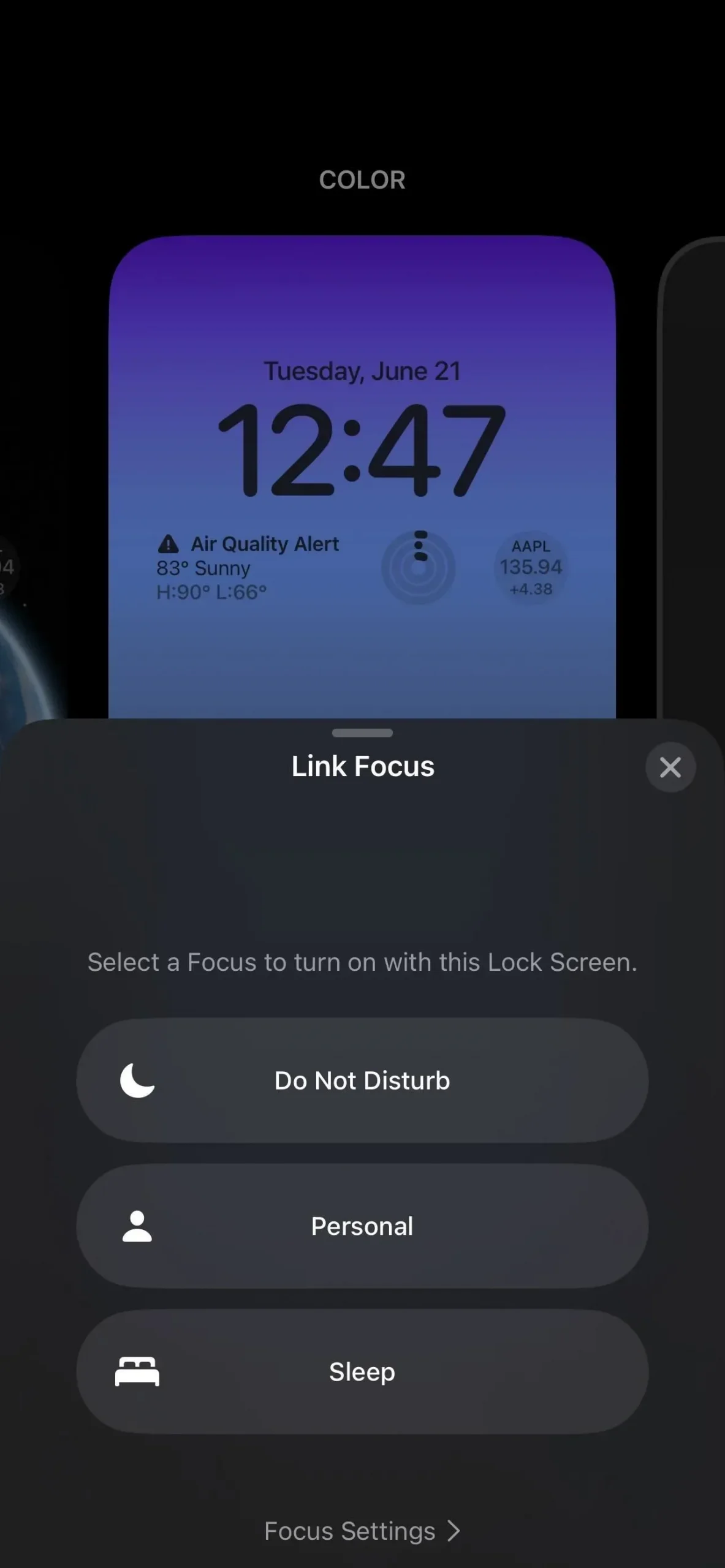
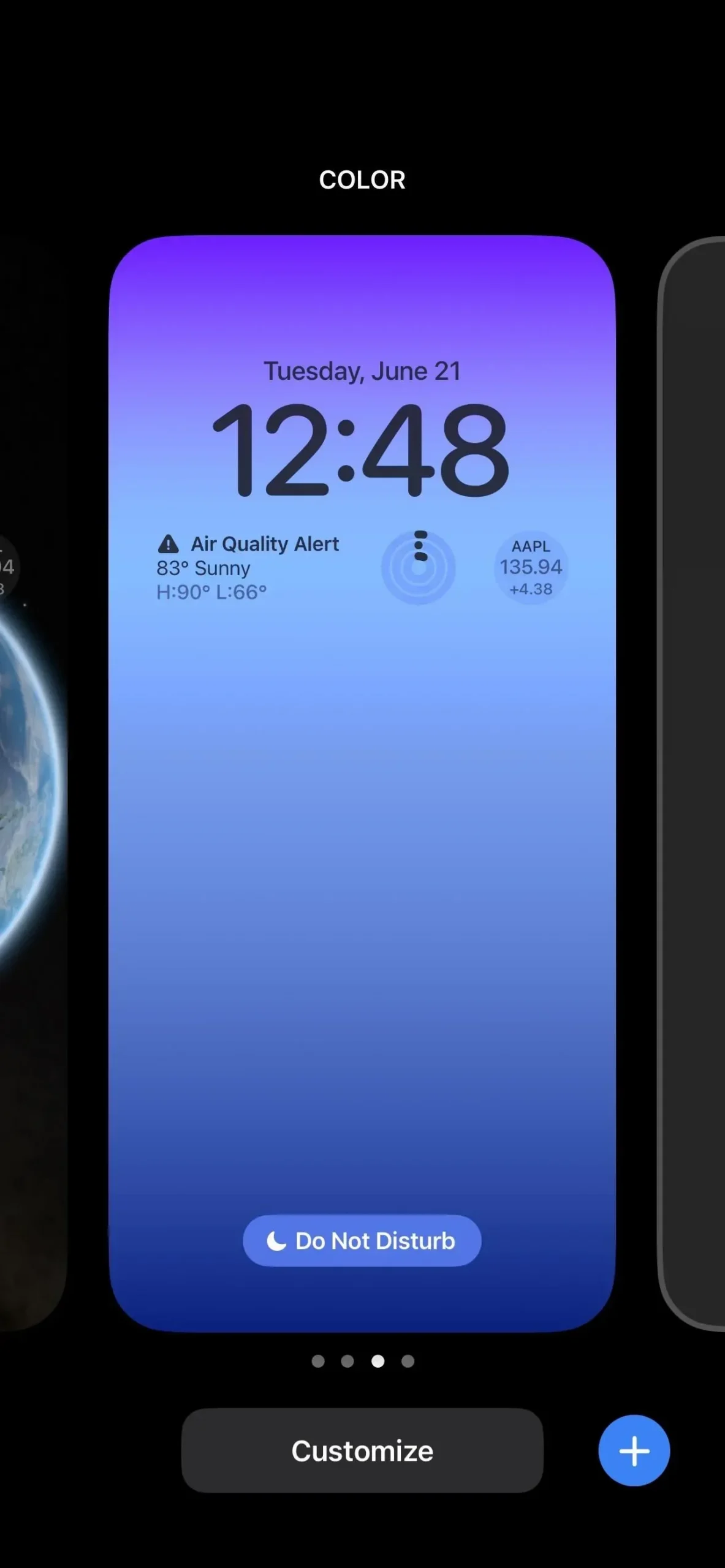
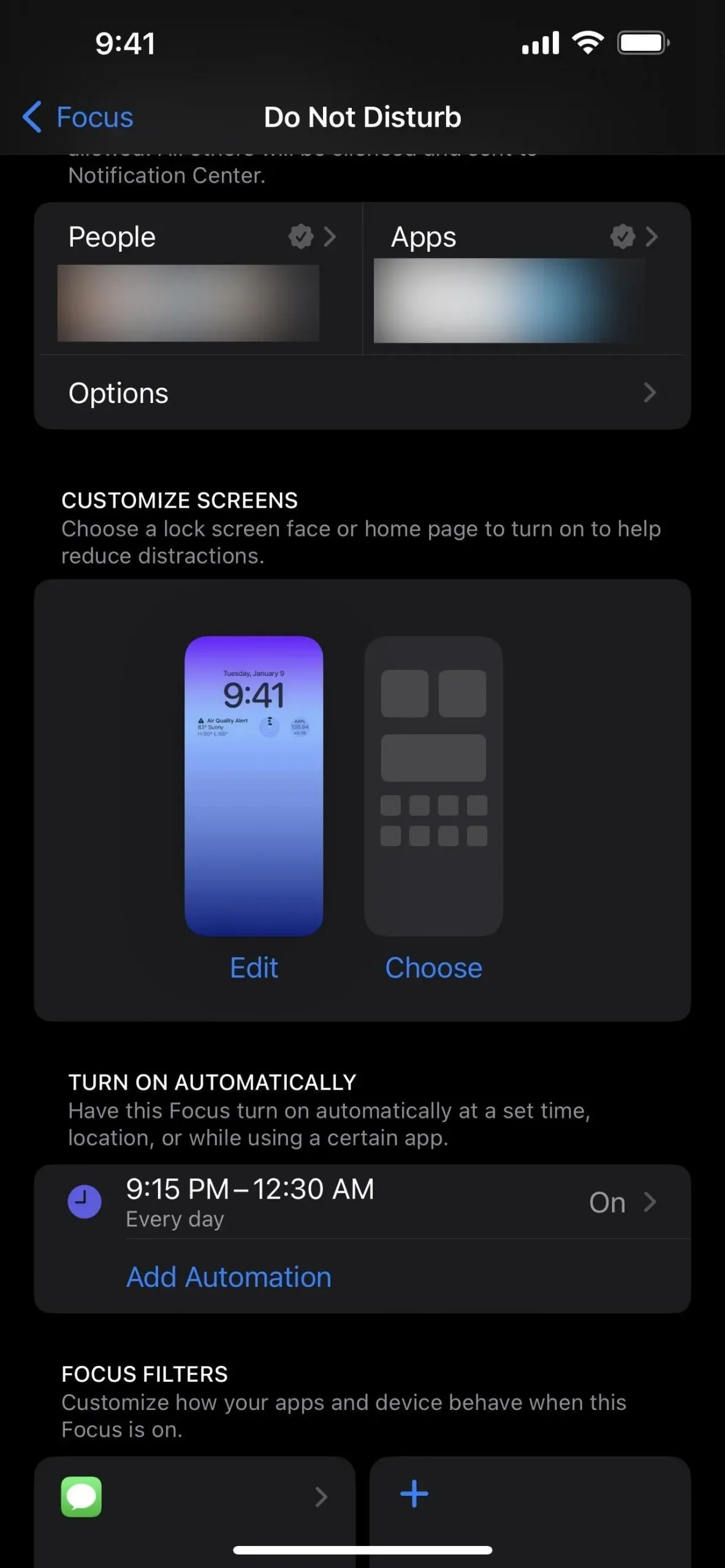
フォーカスメニューからロック画面を設定または作成できます
フォーカスをロック画面スイッチにリンクできますが、[設定] -> [フォーカス] から行うこともできます。希望のフォーカスをタップすると、[画面のカスタマイズ] セクションが表示され、自分に割り当てられたロック画面が表示されます。「変更」をタップして別のロック画面を設定または削除するか、まだ何も割り当てられていない場合は「選択」をタップします。
表示されるロック画面選択ボックスには、集中するのに適したロック画面の提案が表示されますが、ギャラリーを開いて詳細を確認したり、既存のロック画面を使用したりすることもできます。
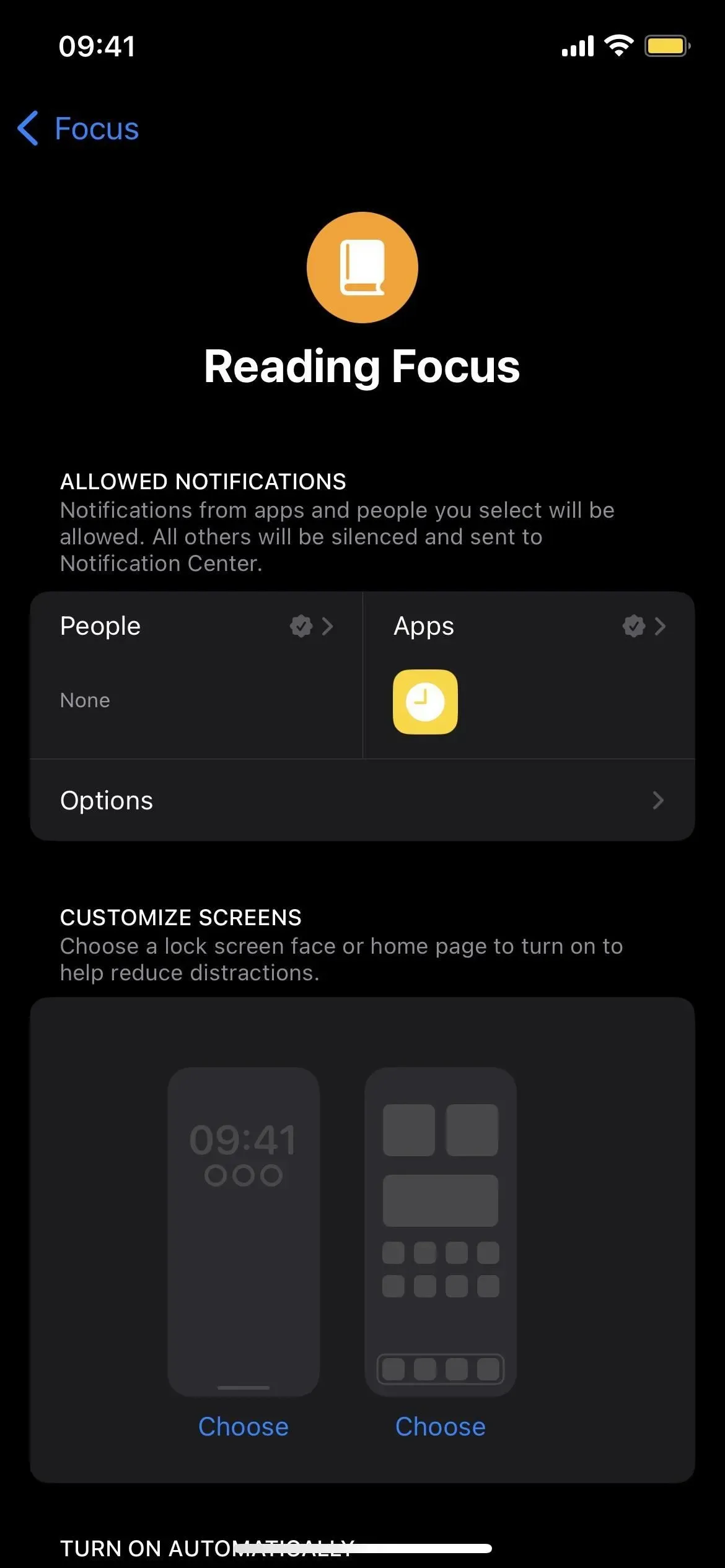
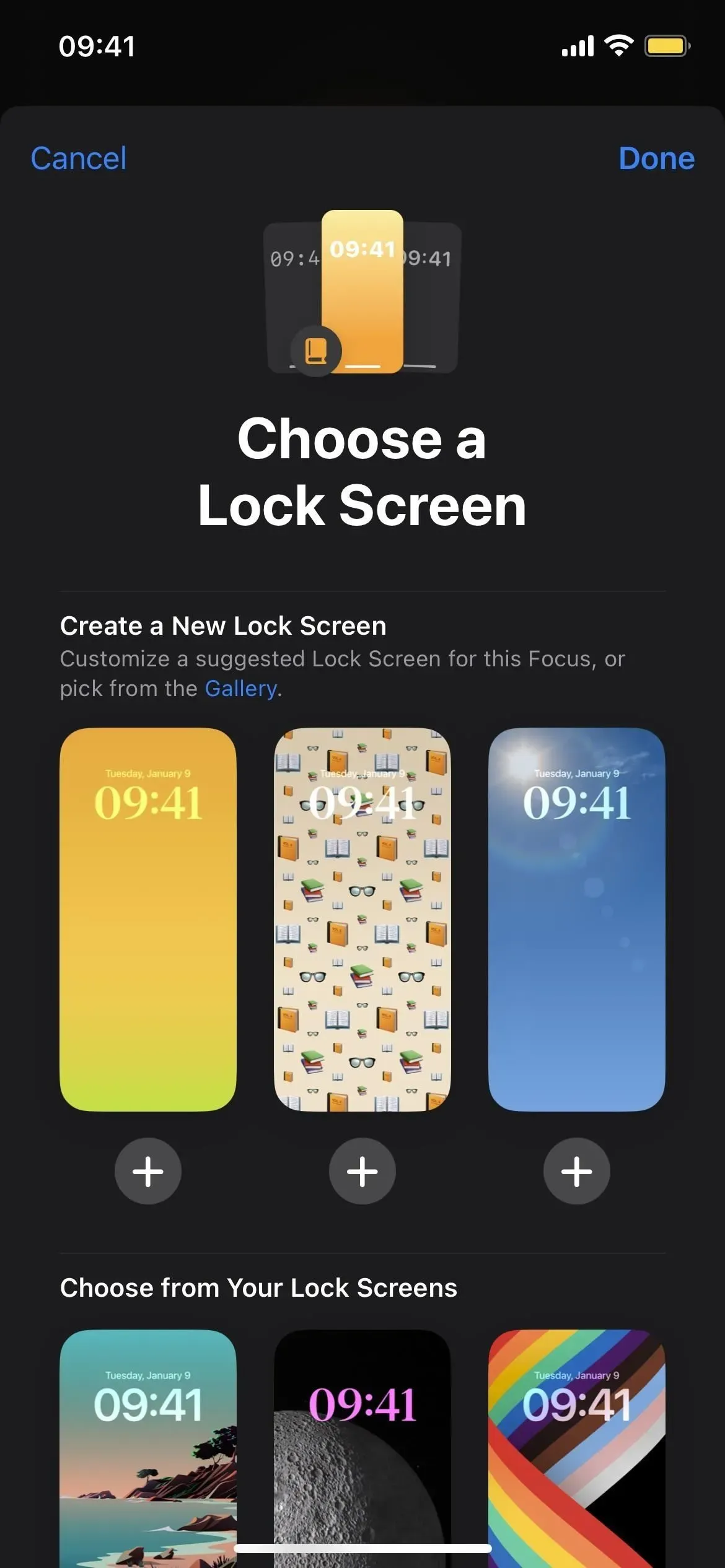
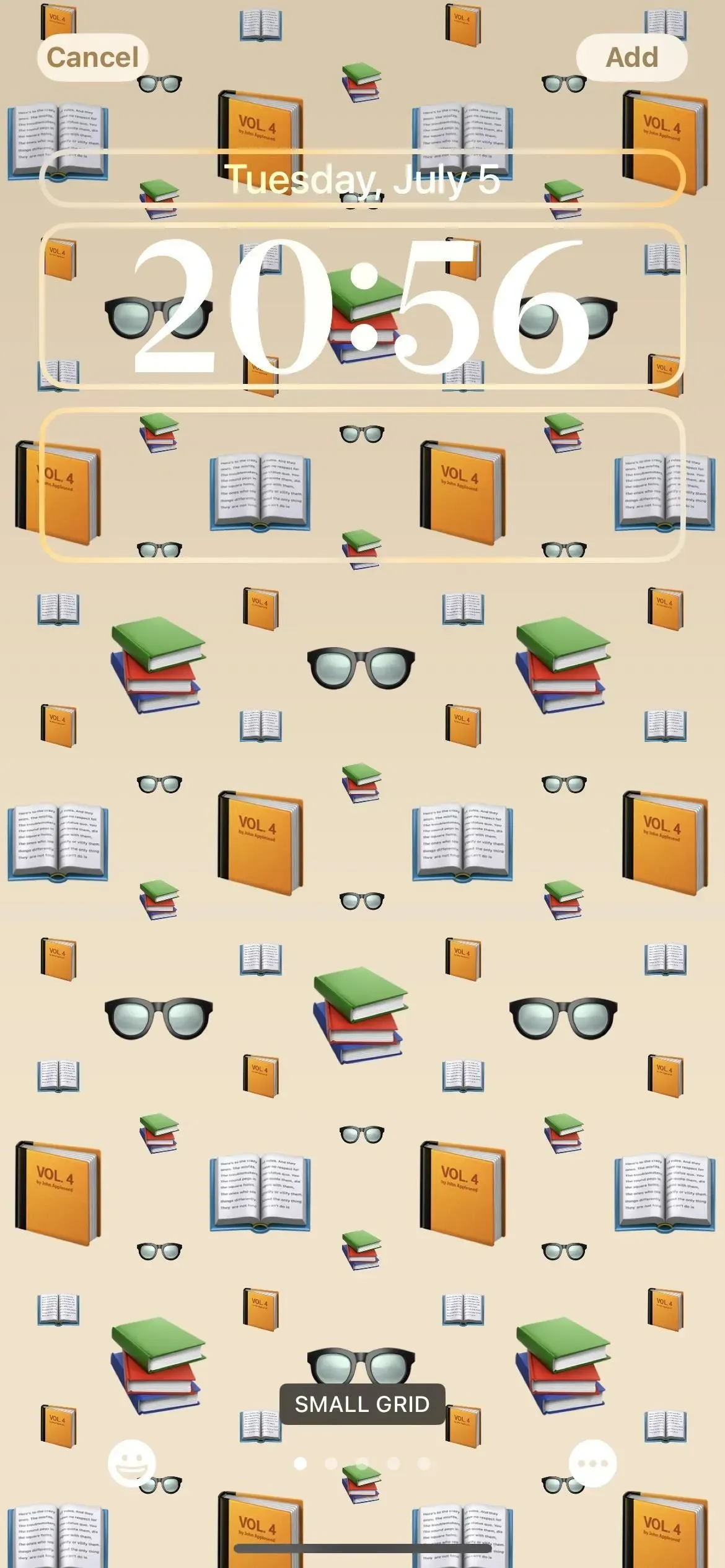
設定から新しいロック画面を追加することもできます
ロック画面を追加し、ロック画面から切り替えるのが最も便利ですが、[設定] -> [壁紙] に移動し、[新しい壁紙の追加] をタップしてロック画面ギャラリーから新しい背景を選択することもできます。現在カスタムのロック画面を使用している場合は、ロック画面のプレビューの下にある [カスタマイズ] をタップして、メインの [新しい壁紙の追加] ボタンと同じことを行う [新しい壁紙の追加] をタップするか、[現在の壁紙をカスタマイズ] をタップします。壁紙.. «
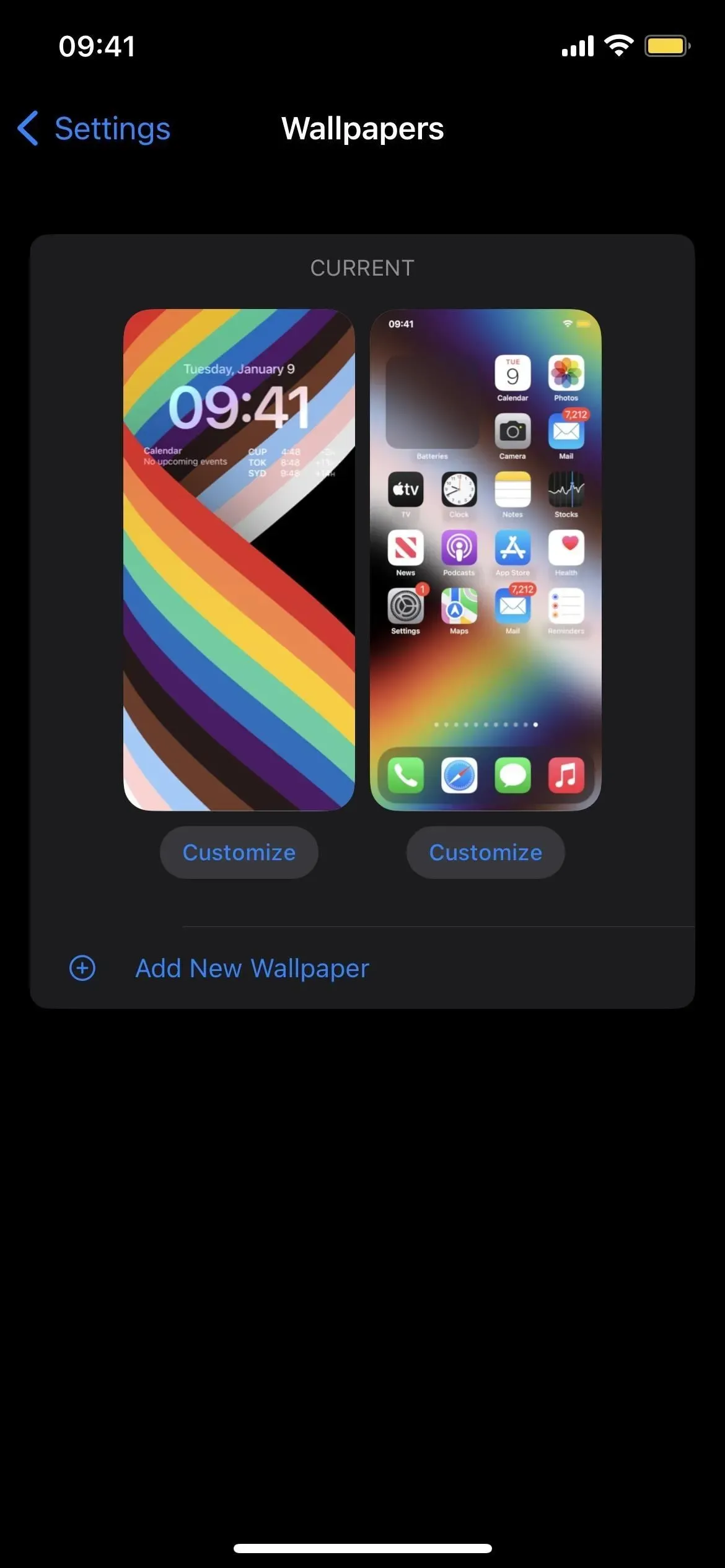
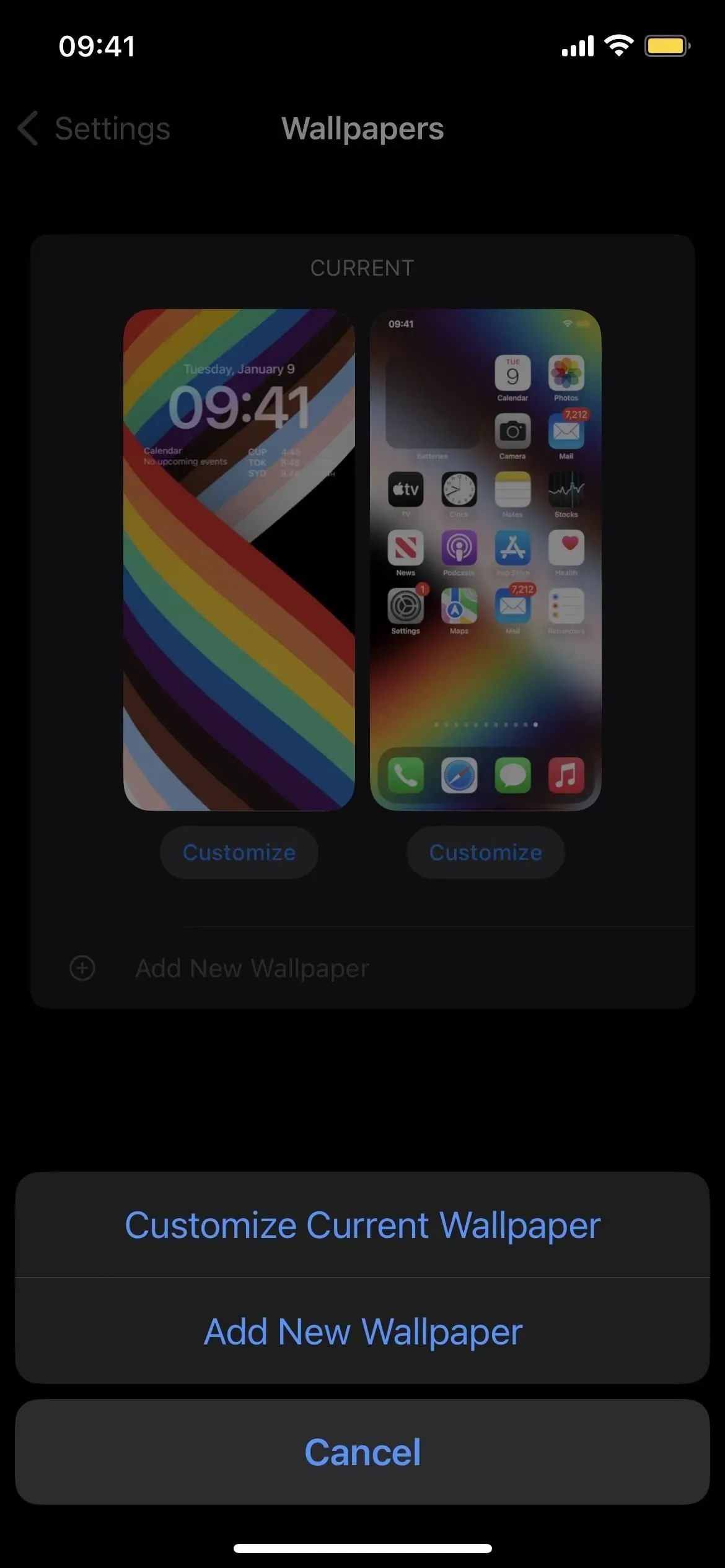
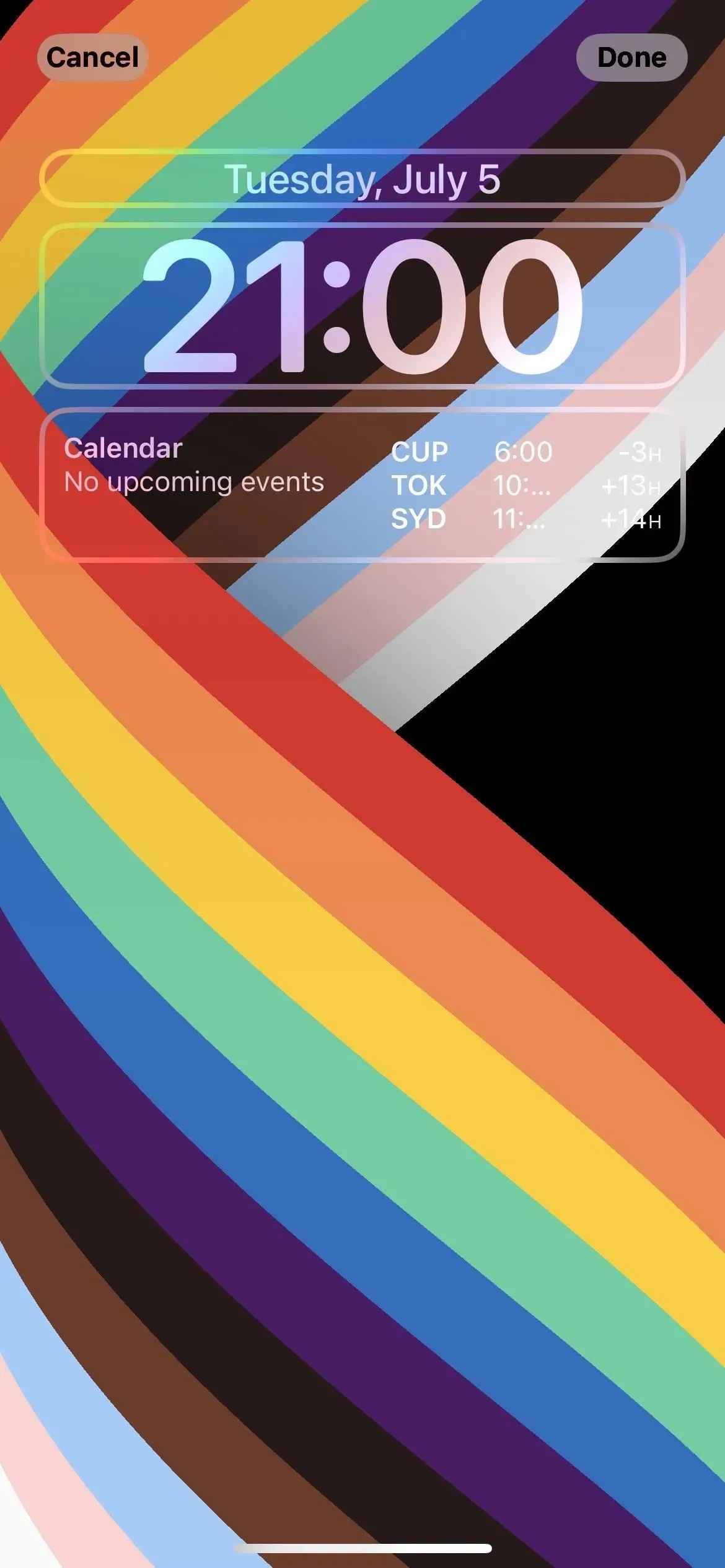
ホーム画面の壁紙はロック画面と一致します
ロック画面エディターから壁紙を追加するか、壁紙設定から壁紙を追加するかに関係なく、ギャラリーから選択したロック画面の背景はホーム画面の壁紙にもなります。デスクトップの壁紙は壁紙設定で変更できます。対応する背景を無地またはぼかしたり、グラデーションまたは単色を選択したり、写真ライブラリから画像を選択したりできます。
- 続きを読む: iOS 16 の iPhone のホーム画面について知っておくべき 13 のこと
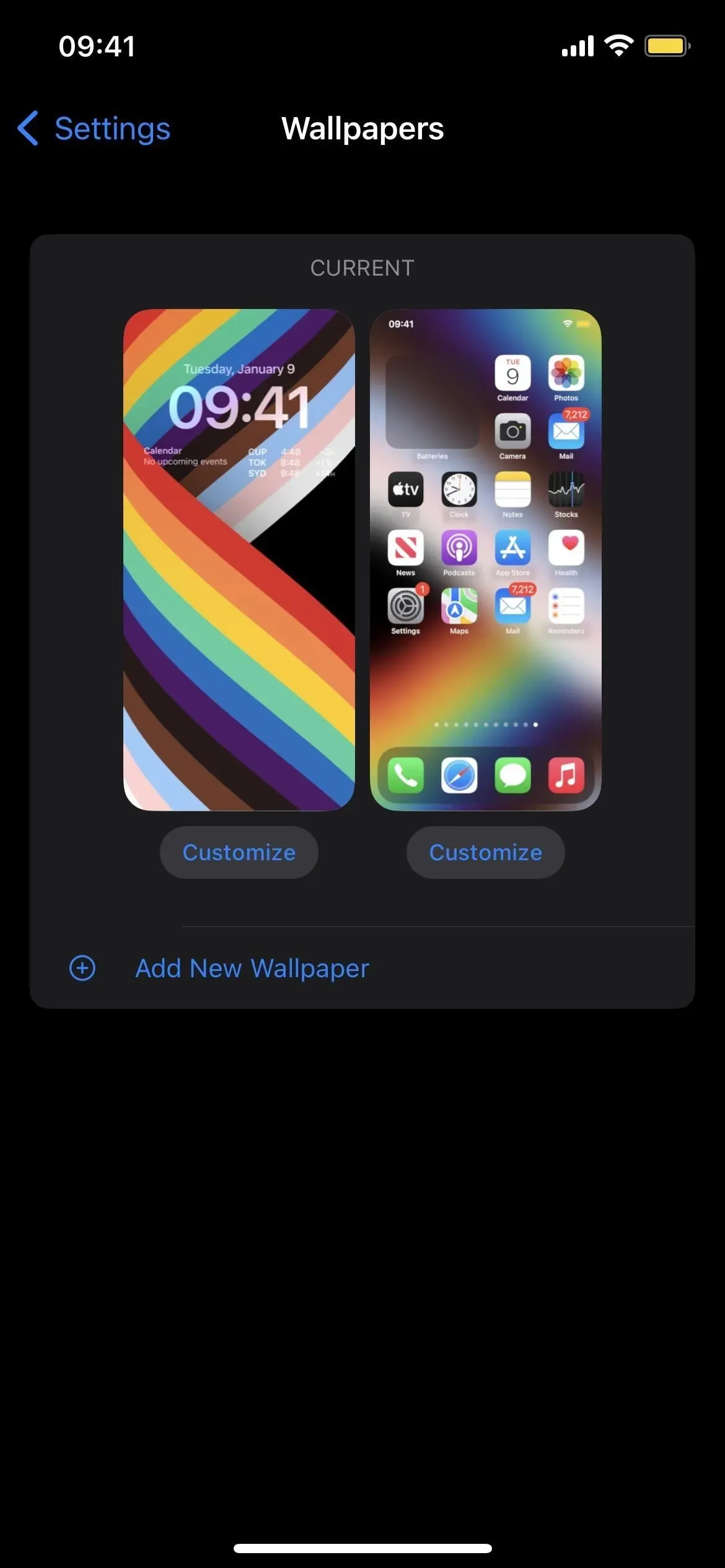
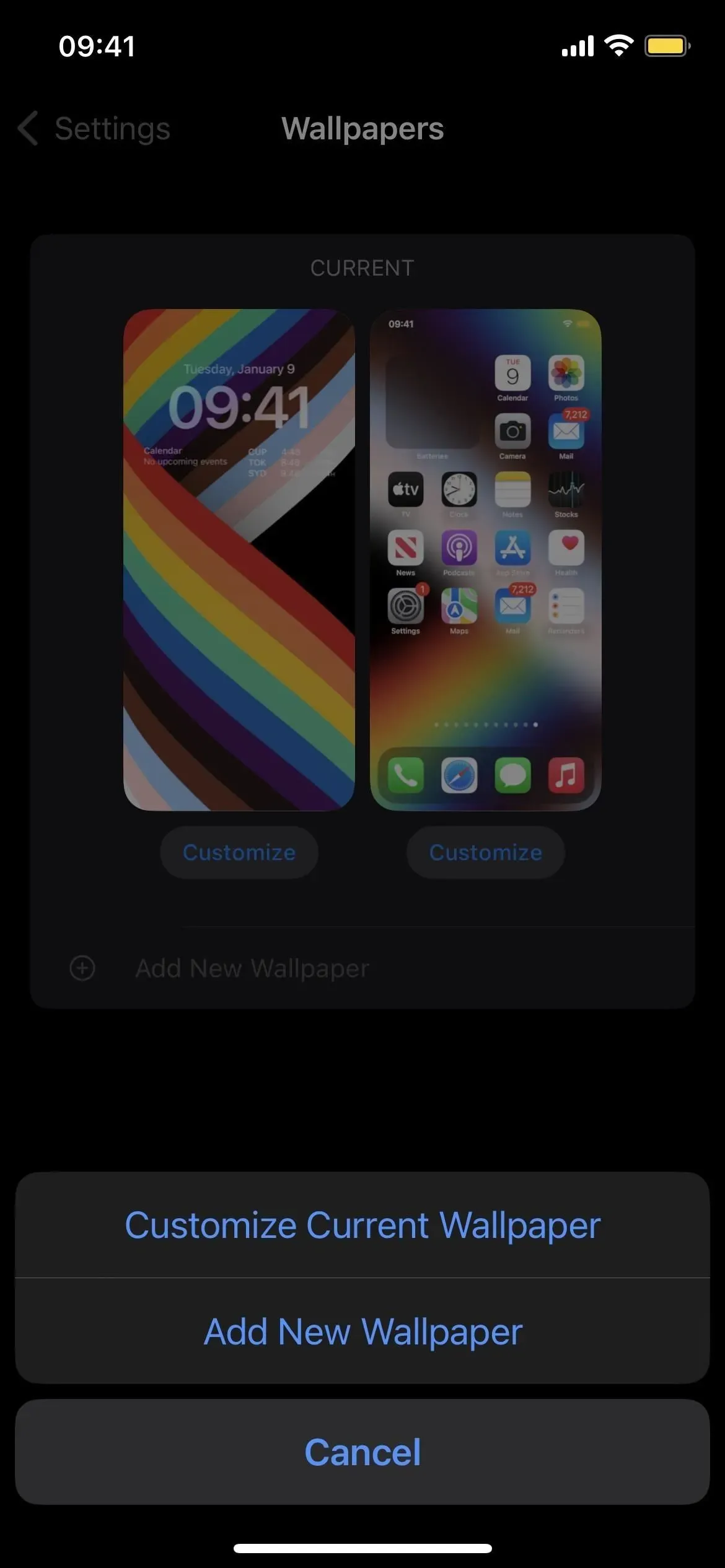
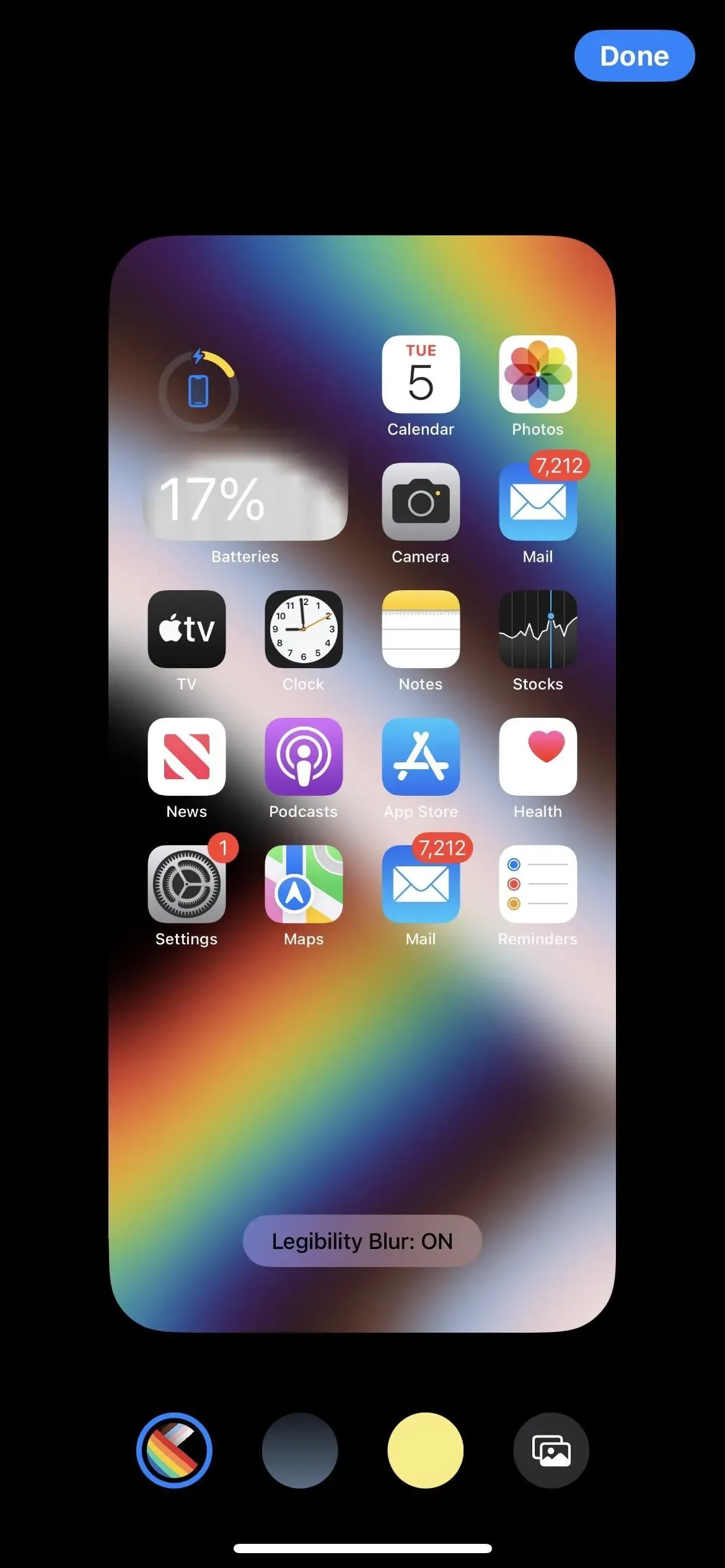
実写では何が起こっているかをリアルタイムで表示できます
今年後半に、Apple はロック画面上でリアルタイムのアクティビティを追跡する機能を追加する予定です。オンラインアクティビティには、たとえば、旅行の追跡、荷物の配達の追跡、食べ物の注文、Apple TV+ からのスポーツのライブスコアの取得などがあります。インタラクティブなアクションは、ロック画面の下部にある小さなウィンドウに表示されます。
Appleはまた、アプリにライブアクティビティを追加するためのAPIを開発者に提供すると述べた。ただし、繰り返しになりますが、これは今年の終わりまで起こりません。
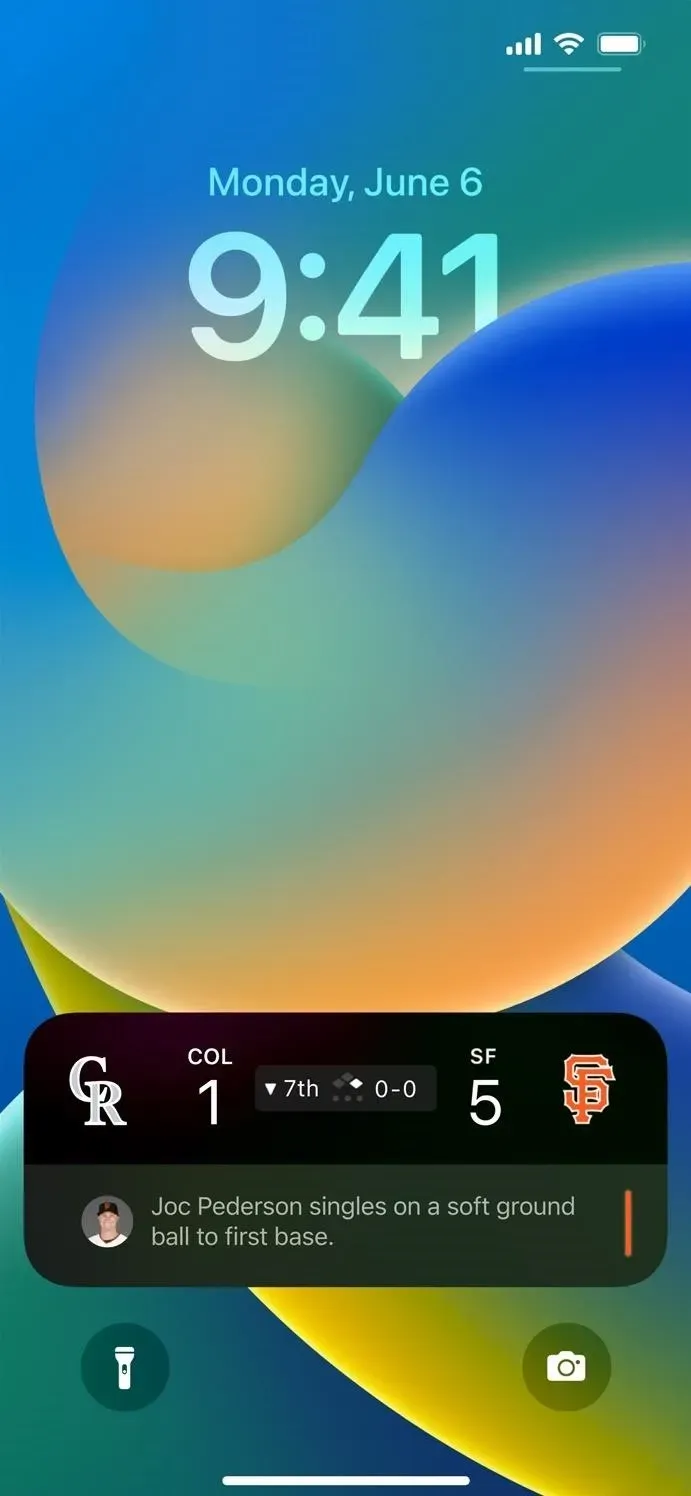
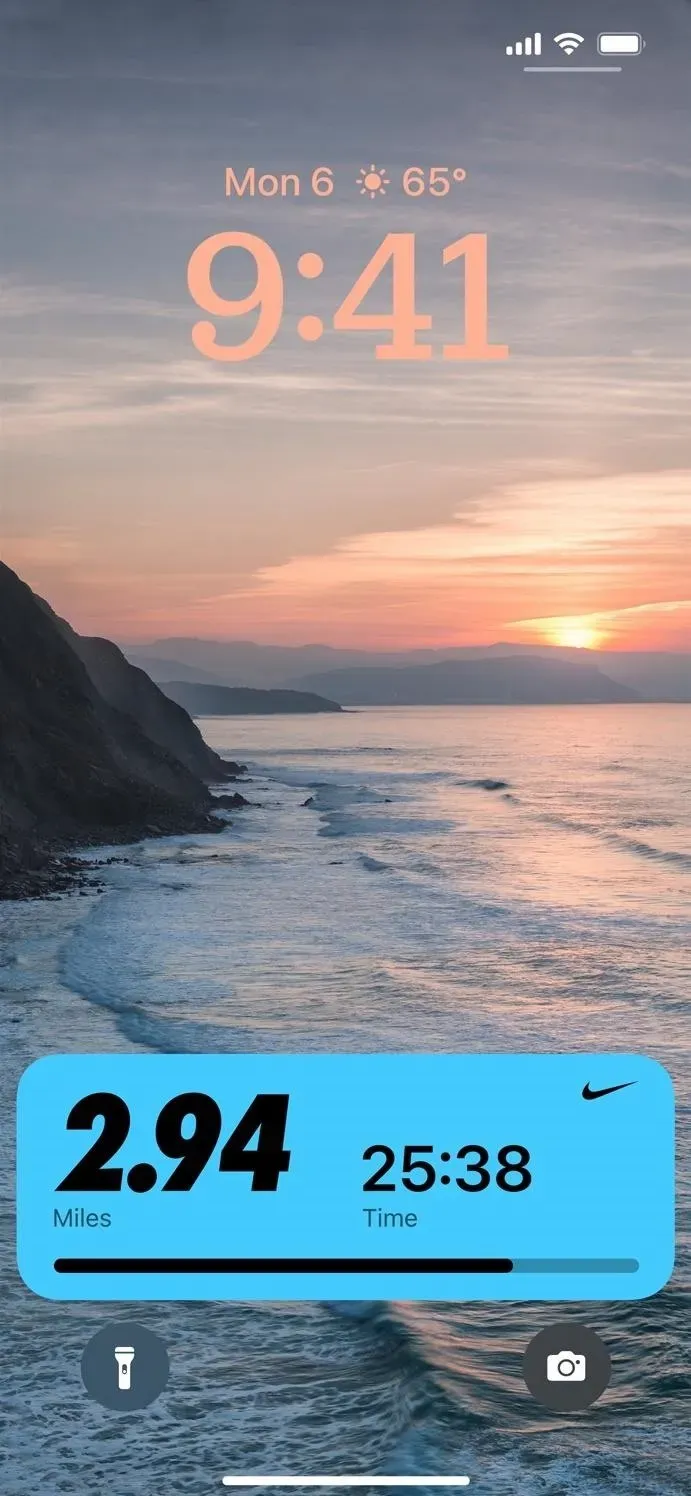
サードパーティはアプリケーションにそれらを埋め込むことができます
今年後半には、サードパーティ開発者がアプリケーションのライブ アクティビティを作成するために使用できる新しいライブ アクティビティ API が提供される予定です。
ゲームのデザインが新しくなりました
Apple は、ロック画面の「再生中」ウィンドウのデザインを変更しました。サイズは約半分とよりコンパクトですが、同じ情報の多くが表示され、現在のウィジェットが配置されている場所の下ではなく、Live Actions と同様にロック画面の下部に配置されます。
Apple によれば、Live Action が利用可能になると、「再生中のコントロールを全画面表示に拡張し、聴きながらアルバム アートをマークする」ことができるようになります。
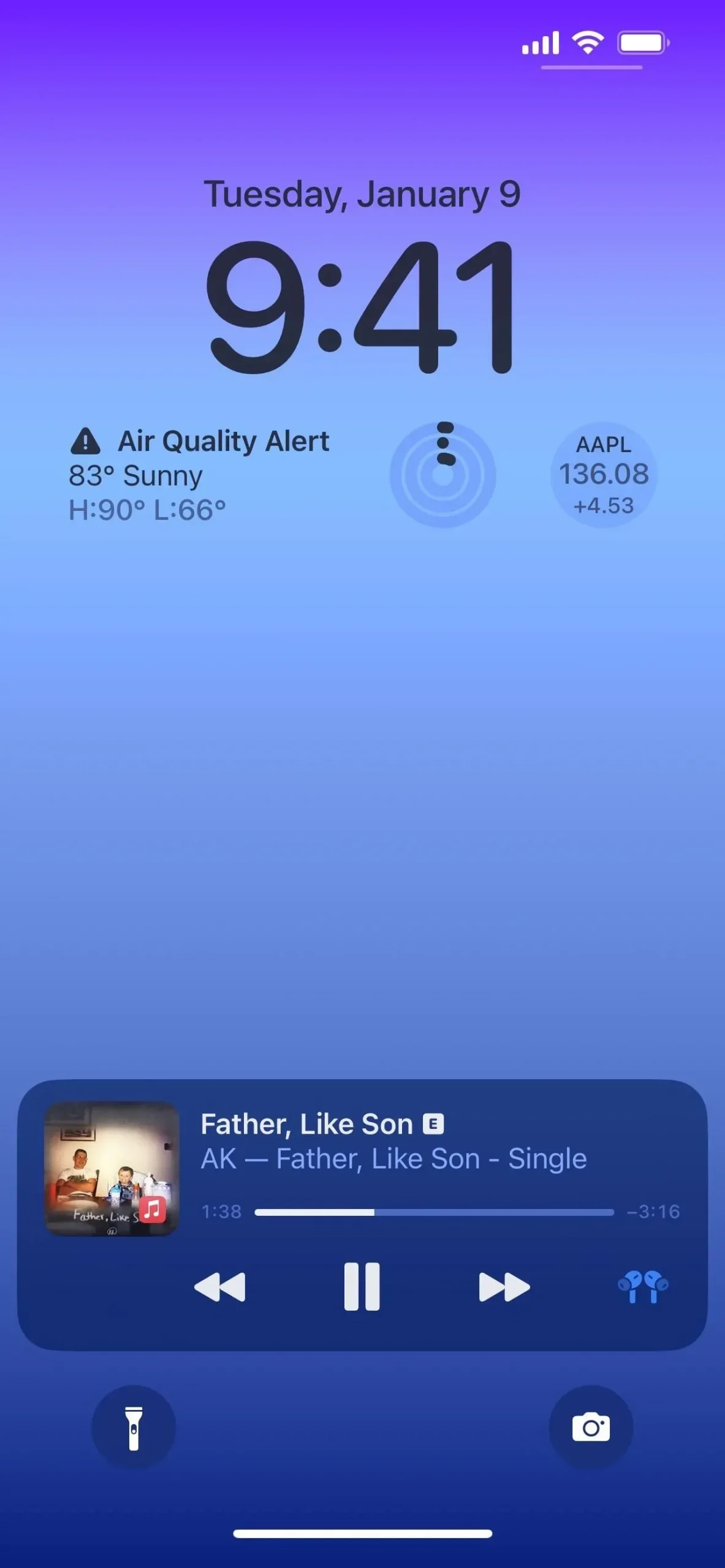

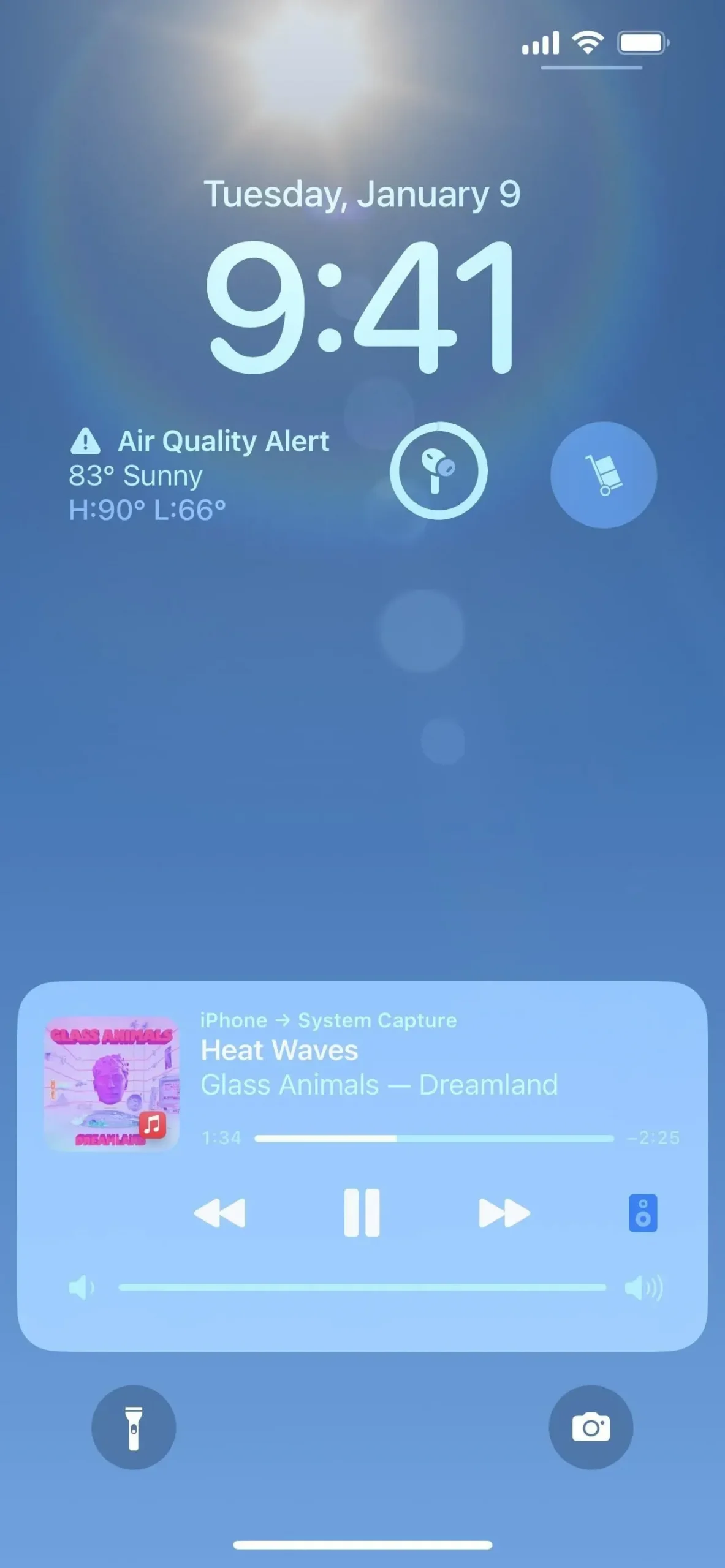
通知が下部に表示されるようになりました
iOS 16 より前は、通知はロック画面と通知センターの時刻の下に表示されていましたが、現在は下部に表示され、下から上にスワイプするとアラートをトリガーする素敵な新しいアニメーションが表示されます。
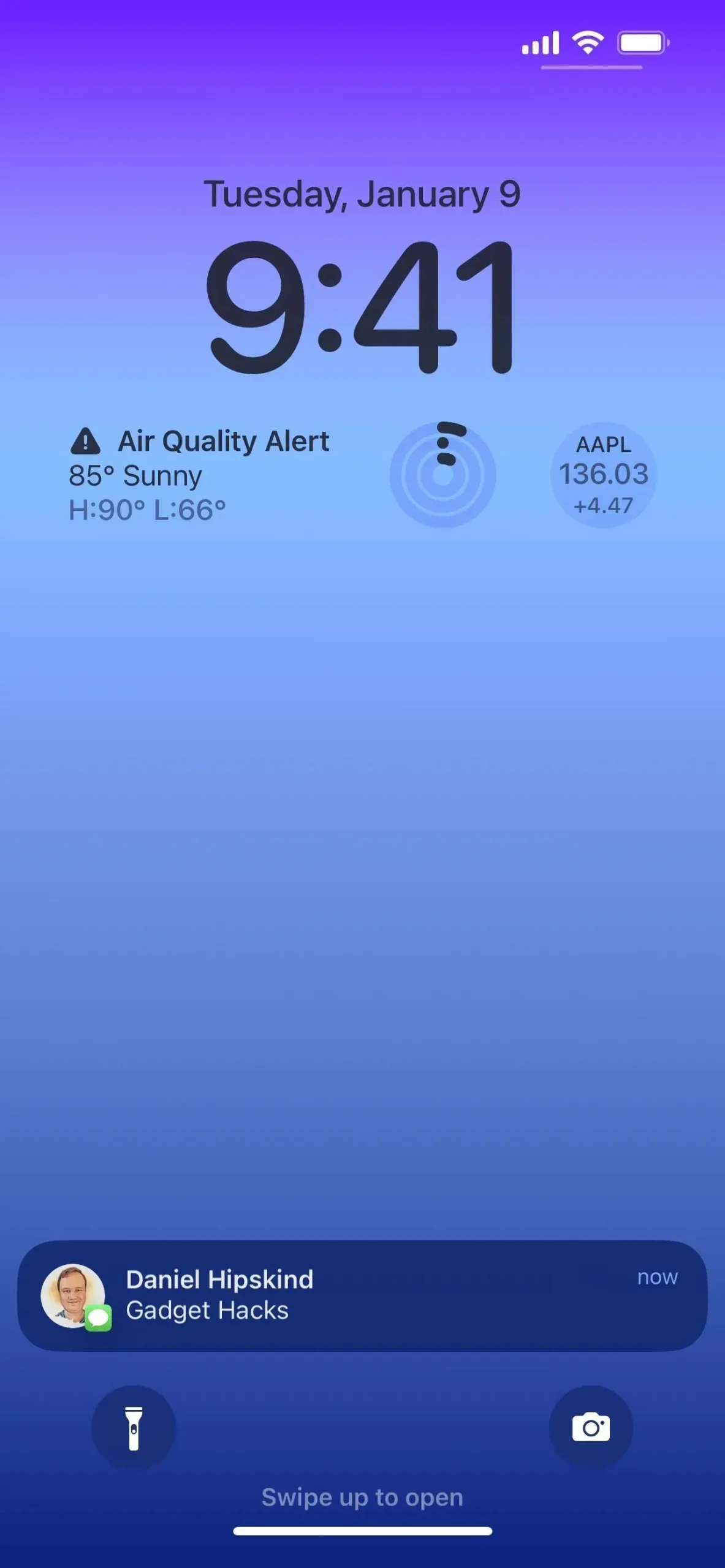
通知には太字フォントが使用されるようになりました
Apple の Web サイトによると、ロック画面には「通知を視覚的にポップにする太字のテキストと画像」も使用されています。しかし、この点に関しては何も変化がありません。乞うご期待!
さまざまな種類の通知を選択できます
[設定] -> [通知] に、新しい [表示方法] オプションが表示されます。これを [スタック] から [カウンター] または [リスト] に変更して、通知の表示方法をカスタマイズできます。どのビューを選択しても、ロック画面通知をタップして、状況に応じてレイアウトを切り替えることができます。
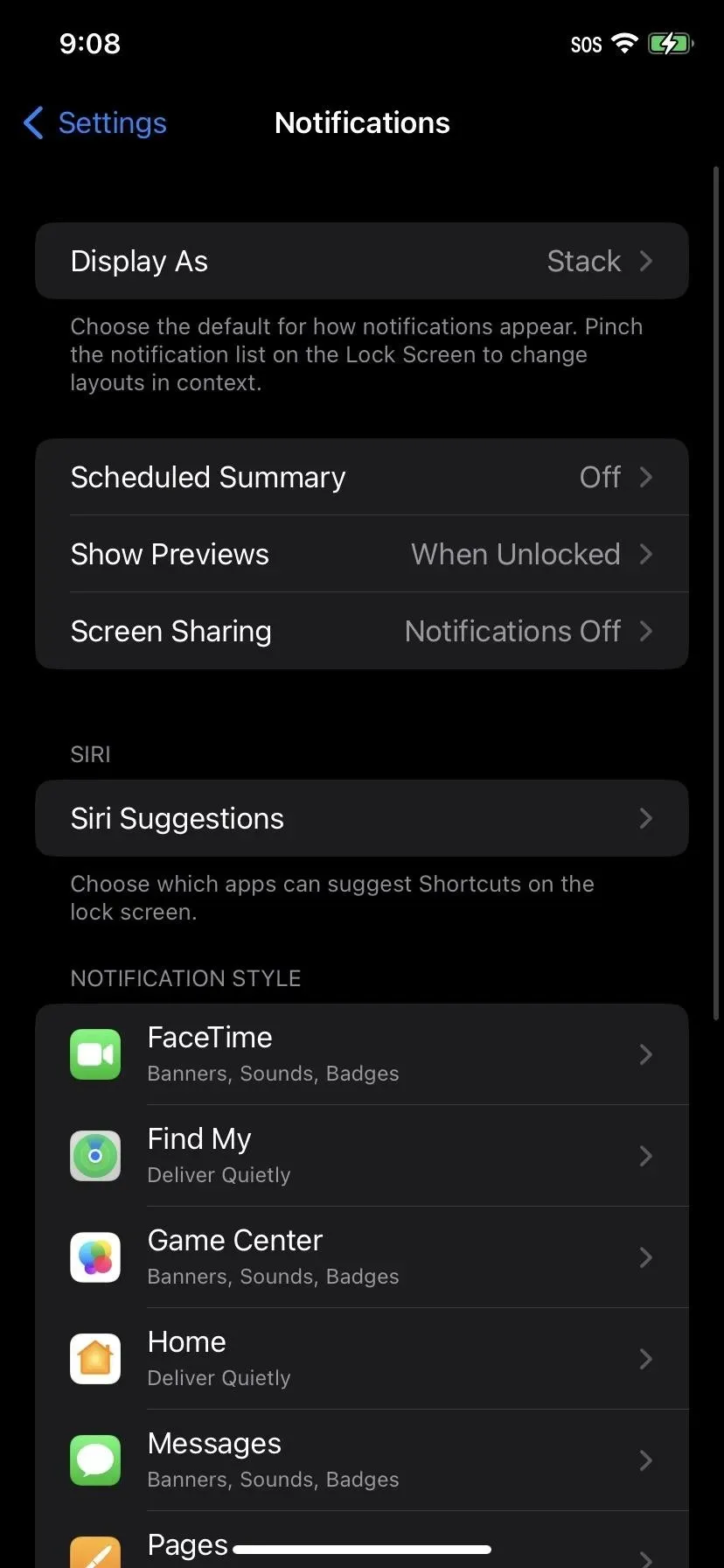
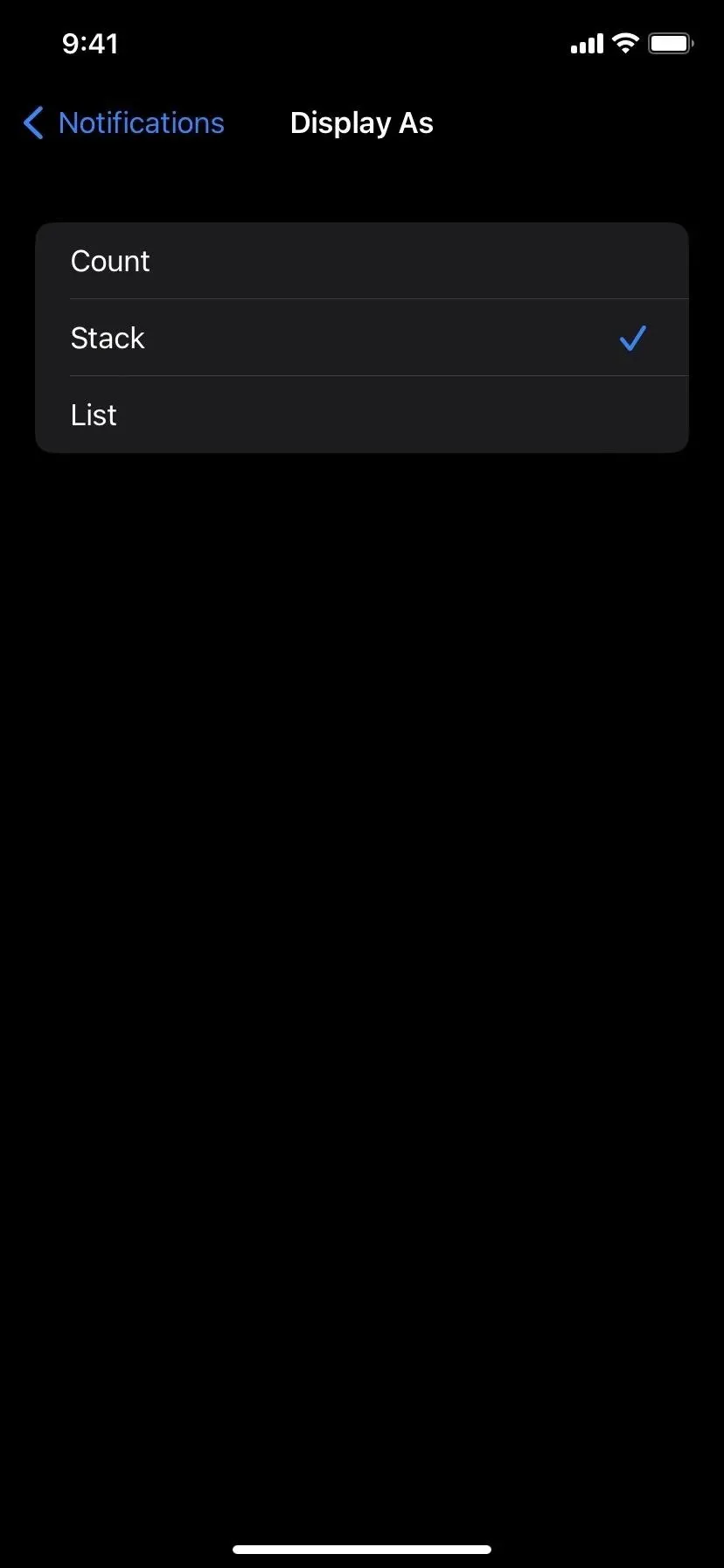
タイマー UI が改善されました
iOS 16 では、Apple はロック画面に新しいタイマー UI を追加しました。これも画面の下部にあります。ロック画面から直接タイマーを一時停止したり停止したりできます。
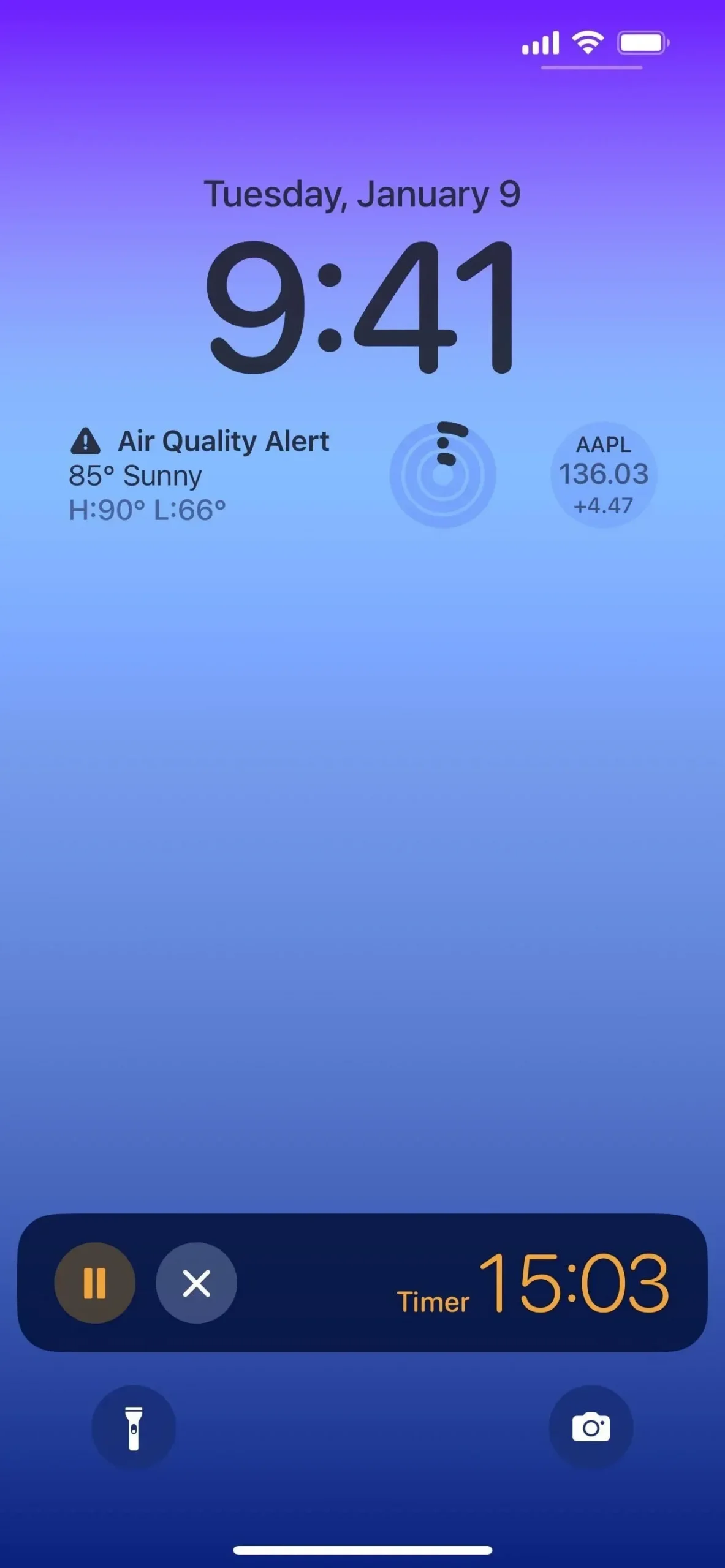
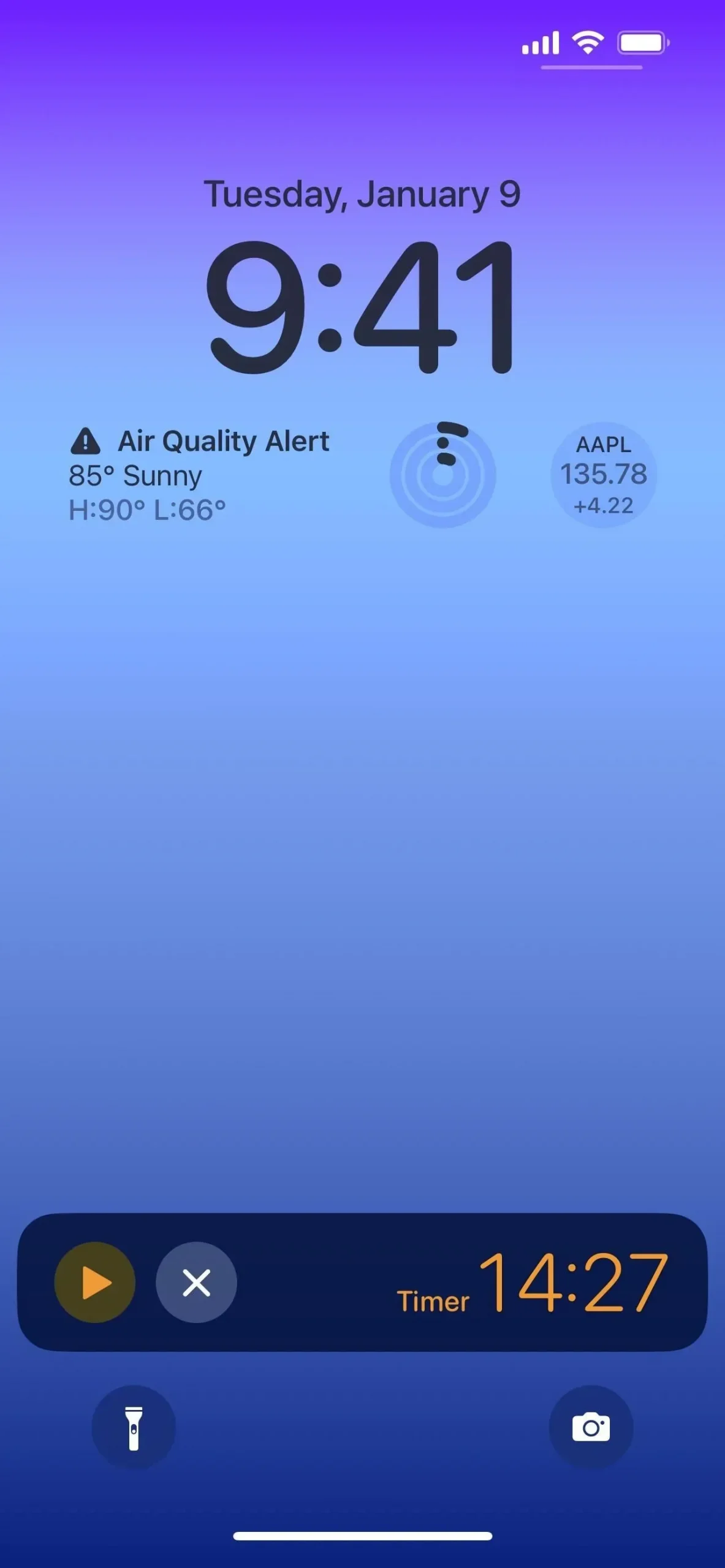



コメントを残す